
ಆಪಲ್ ಸಾಧನದಲ್ಲಿನ ಯಾವುದೇ ವಿಷಯವನ್ನು ಸಾಧನದಲ್ಲಿ ಮೊದಲೇ ಸ್ಥಾಪಿಸಲಾದ ವಿಶೇಷ ಆಪ್ ಸ್ಟೋರ್ ಅಪ್ಲಿಕೇಶನ್ ಮೂಲಕ ಡೌನ್ಲೋಡ್ ಮಾಡಬಹುದು ಎಂದು ಪ್ರತಿಯೊಬ್ಬ ಬಳಕೆದಾರರಿಗೆ ತಿಳಿದಿದೆ. ಯಾವುದೇ Apple ಸಾಧನದ ಅವಿಭಾಜ್ಯ ಅಂಗವಾಗಿದೆ, ಆದ್ದರಿಂದ ನೀವು ನಿಜವಾಗಿಯೂ ಬಯಸಿದರೆ, ಅಪ್ಲಿಕೇಶನ್ ಅನ್ನು ಅಳಿಸಲಾಗುವುದಿಲ್ಲ. ಆದರೆ ಅದನ್ನು ದೃಷ್ಟಿಗೋಚರವಾಗಿ ತೆಗೆದುಹಾಕಲು ನಿಜವಾಗಿಯೂ ಅಗತ್ಯವಿದ್ದರೆ ಏನು ಮಾಡಬೇಕು? ನೀವು ಅದನ್ನು ಅಳಿಸಲು ಸಾಧ್ಯವಿಲ್ಲದ ಕಾರಣ ಅದನ್ನು ತೆಗೆದುಹಾಕಲಾಗುವುದಿಲ್ಲ ಎಂದು ಅರ್ಥವಲ್ಲ. ನಿಷ್ಕ್ರಿಯಗೊಳಿಸು!
ಆಪ್ ಸ್ಟೋರ್ ಅನ್ನು ನಿಷ್ಕ್ರಿಯಗೊಳಿಸುವುದು ಹೇಗೆ
ಅಂಗಡಿಯನ್ನು ನಿಷ್ಕ್ರಿಯಗೊಳಿಸಲು, ನಿಮಗೆ ಕೇವಲ ಅಗತ್ಯವಿದೆ ಅದರ ಪ್ರವೇಶವನ್ನು ನಿರಾಕರಿಸು. ಮೊದಲು ನೀವು ಹೋಗಬೇಕು ಸಂಯೋಜನೆಗಳುಮತ್ತು ಪ್ರಮಾಣಿತ ಕಾರ್ಯವನ್ನು ಆಯ್ಕೆಮಾಡಿ ನಿರ್ಬಂಧಗಳು. ಪಿ.ಎಸ್. ನೀವು ಅದನ್ನು ವರ್ಗದಲ್ಲಿ ನೋಡುತ್ತೀರಿ ಮೂಲಭೂತ.

ಆಪ್ ಸ್ಟೋರ್ ಅನ್ನು ಮರುಹೊಂದಿಸುವುದು ಹೇಗೆ ಎಂಬುದು ಇಲ್ಲಿದೆ, ಅದು ತಿರುಗುತ್ತದೆ
ನೀವು ನಾಲ್ಕು-ಅಂಕಿಯ ಪಾಸ್ವರ್ಡ್ ಅನ್ನು ನಮೂದಿಸಬೇಕಾಗುತ್ತದೆ. ನೀವು ಎಂದಾದರೂ ಮತ್ತೆ ನಿಮ್ಮ ಸಾಧನಕ್ಕೆ ಅಪ್ಲಿಕೇಶನ್ಗಳನ್ನು ಡೌನ್ಲೋಡ್ ಮಾಡಲು ಬಯಸಿದರೆ ನಿಮ್ಮ ಪಾಸ್ವರ್ಡ್ ಅನ್ನು ನೆನಪಿಟ್ಟುಕೊಳ್ಳಲು ಮರೆಯದಿರಿ!
ಈ ಅಥವಾ ಆ ಕ್ರಿಯೆಯನ್ನು ಮಿತಿಗೊಳಿಸಲು ನಿಮಗೆ ಅನುಮತಿಸುವ ವಿವಿಧ ಐಟಂಗಳು ನಿಮ್ಮ ಮುಂದೆ ಕಾಣಿಸಿಕೊಳ್ಳುತ್ತವೆ. ಅವುಗಳಲ್ಲಿ ಕೆಲವು ಇವೆ, ಆದರೆ ನೀವು ಈ ಕೆಳಗಿನ ಅಂಶಗಳಿಗೆ ಗಮನ ಕೊಡಬೇಕು: ಪ್ರೋಗ್ರಾಂಗಳನ್ನು ಸ್ಥಾಪಿಸುವುದು, ಪ್ರೋಗ್ರಾಂಗಳನ್ನು ಅಸ್ಥಾಪಿಸುವುದು, ಅಪ್ಲಿಕೇಶನ್ನಲ್ಲಿನ ಖರೀದಿಗಳು.ನೀವು ಒಂದು ಕ್ರಿಯೆ, ಹಲವಾರು ಕ್ರಿಯೆಗಳು ಅಥವಾ ಎಲ್ಲವನ್ನೂ ನಿಷೇಧಿಸಬಹುದು - ಇದು ನಿಮಗೆ ಬಿಟ್ಟದ್ದು.
ನೀವು ಅನ್ಇನ್ಸ್ಟಾಲ್ ಪ್ರೋಗ್ರಾಂಗಳನ್ನು ಆಯ್ಕೆ ಮಾಡಿದರೆ, ಆಪ್ ಸ್ಟೋರ್ ಐಕಾನ್ ಡೆಸ್ಕ್ಟಾಪ್ನಿಂದ ಕಣ್ಮರೆಯಾಗುತ್ತದೆ. ಆಪ್ ಸ್ಟೋರ್ ಅನ್ನು "ಅಸ್ಥಾಪಿಸಲು" ಇದು ಮೊದಲ ಮಾರ್ಗವಾಗಿದೆ.
ಎರಡನೆಯ ವಿಧಾನವು ಹೆಚ್ಚು ಆಮೂಲಾಗ್ರವಾಗಿದೆ, ಆದರೆ ನಾವು ಅದನ್ನು ಸಹ ಪರಿಗಣಿಸುತ್ತೇವೆ. ಮೆನುವಿನಲ್ಲಿ ನಿರ್ಬಂಧಗಳು, ಸ್ವಲ್ಪ ಕೆಳಗೆ ಒಂದು ಗೆರೆ ಇದೆ ಕಾರ್ಯಕ್ರಮಗಳು. ನಾವು ಅದರೊಳಗೆ ಹೋಗಿ ಆಯ್ಕೆ ಮಾಡುತ್ತೇವೆ ಕಾರ್ಯಕ್ರಮಗಳನ್ನು ನಿಷೇಧಿಸಿ. ಈಗ ನಿಮ್ಮ ಸಾಧನದಲ್ಲಿ ಯಾವುದೇ ಪ್ರೋಗ್ರಾಂ ಇರುವುದಿಲ್ಲ.
ಆಪ್ ಸ್ಟೋರ್ನಿಂದ ನಿರ್ಗಮಿಸುವುದು ಹೇಗೆ
ಅಪ್ಲಿಕೇಶನ್ಗಳನ್ನು ಡೌನ್ಲೋಡ್ ಮಾಡುವುದನ್ನು ನೀವು ಮಿತಿಗೊಳಿಸಲು ಅಥವಾ ನಿಷೇಧಿಸಲು ಬಯಸಿದರೆ, ನೀವು ಸರಳವಾಗಿ ಅಂಗಡಿಯನ್ನು ಬಿಡಬಹುದು (ಎಲ್ಲವೂ ಆಫ್ಲೈನ್ನಂತೆಯೇ ಇರುತ್ತದೆ: ನಿಮಗೆ ಆಲೂಗಡ್ಡೆ ಬೇಡವಾದರೆ, ತರಕಾರಿ ಅಂಗಡಿಯನ್ನು ಬಿಡಿ). ನಿಮಗೆ ಅಗತ್ಯವಿರುವ ಯಾವುದೇ ಅಪ್ಲಿಕೇಶನ್ ಅನ್ನು ಡೌನ್ಲೋಡ್ ಮಾಡಲು, ಆದರೆ ನೀವು ಅದರಿಂದ ನಿರ್ಗಮಿಸಿದರೆ, ನೀವು ಏನನ್ನೂ ಡೌನ್ಲೋಡ್ ಮಾಡಲು ಸಾಧ್ಯವಿಲ್ಲ.
ಇದನ್ನು ಸಾಧ್ಯವಾದಷ್ಟು ಸುಲಭವಾಗಿ ಮಾಡಬಹುದು. ಸೆಟ್ಟಿಂಗ್ಗಳ ಐಟಂಗೆ ಹೋಗಿ iTines ಅಂಗಡಿಮತ್ತು ಆಪ್ ಸ್ಟೋರ್, ಖಾತೆಯ ಮೇಲೆ ಕ್ಲಿಕ್ ಮಾಡಿ ಮತ್ತು ಆಯ್ಕೆಮಾಡಿ ಹೊರಗೆ ಹೋಗು.

ಈ ರೀತಿ ನೀವು ಆಪ್ ಸ್ಟೋರ್ನಿಂದ ನಿರ್ಗಮಿಸಬಹುದು
ನಿಮ್ಮ ಖಾತೆಯಿಂದ ಲಾಗ್ ಔಟ್ ಮಾಡಲು, ನೀವು ನಮೂದಿಸಬೇಕು. ಈ ಸಂದರ್ಭದಲ್ಲಿ, ಆಪ್ ಸ್ಟೋರ್ ಐಕಾನ್ ಉಳಿಯುತ್ತದೆ, ಆದರೆ ಅದು ನಿಷ್ಪ್ರಯೋಜಕವಾಗುತ್ತದೆ.
ಆಪ್ ಸ್ಟೋರ್ ಅನ್ನು ಮರುಸ್ಥಾಪಿಸುವುದು ಹೇಗೆ
ನೀವು ಈ ಹಿಂದೆ ಶಾಪಿಂಗ್ ಸ್ಟೋರ್ ಅನ್ನು ಅಳಿಸಿದ್ದರೆ ಮತ್ತು ಈಗ ನೀವು ಆಪ್ ಸ್ಟೋರ್ ಅನ್ನು ಹಿಂತಿರುಗಿಸಬೇಕಾದರೆ, ಇದನ್ನು ಮಾಡುವುದು ಸಾಧ್ಯವಾದಷ್ಟು ಸರಳವಾಗಿದೆ. ಇದು ನಿಮಗೆ ಕೆಲವೇ ನಿಮಿಷಗಳನ್ನು ತೆಗೆದುಕೊಳ್ಳುತ್ತದೆ. ನೀವು ಆಪ್ ಸ್ಟೋರ್ ಅನ್ನು ಅಳಿಸಿದ್ದರೆ, ಇದು ನಿಮಗೆ ಅಪರಿಚಿತವಾಗಿ ಕಾಣಿಸುವುದಿಲ್ಲ, ಏಕೆಂದರೆ ನೀವು ಅದೇ ಹಂತಗಳನ್ನು ಮಾಡಬೇಕಾಗಿದೆ.
ಗೆ ಹೋಗೋಣ ಸಂಯೋಜನೆಗಳು, ಐಟಂ ಆಯ್ಕೆಮಾಡಿ ಮೂಲಭೂತಮತ್ತು ನಾವು ಕಂಡುಕೊಳ್ಳುತ್ತೇವೆ ನಿರ್ಬಂಧಗಳು. ಮುಂದೆ, ಅಪ್ಲಿಕೇಶನ್ ಅನ್ನು ಅಸ್ಥಾಪಿಸುವಾಗ ನೀವು ಈಗಾಗಲೇ ನಮೂದಿಸಿದ ಪಾಸ್ವರ್ಡ್ ಅನ್ನು ನೀವು ನಮೂದಿಸಬೇಕಾಗಿದೆ. ಈ ಹಂತವು ಅನೇಕರನ್ನು ನಿಲ್ಲಿಸುತ್ತದೆ. ನೀವು ಪಾಸ್ವರ್ಡ್ ಅನ್ನು ನೆನಪಿನಲ್ಲಿಟ್ಟುಕೊಳ್ಳಬೇಕು ಎಂಬ ಅಂಶಕ್ಕೆ ನಾವು ಗಮನ ಸೆಳೆದಿರುವುದು ಯಾವುದಕ್ಕೂ ಅಲ್ಲ. ನೀವು ಈ ಪಾಸ್ವರ್ಡ್ ಅನ್ನು ಮರೆತಿದ್ದರೆ, ಸಾಧನವನ್ನು ಮಿನುಗುವುದು ಮಾತ್ರ ನಿಮಗೆ ಸಹಾಯ ಮಾಡುತ್ತದೆ, ಅದು ಎಷ್ಟೇ ದುಃಖವಾಗಿದ್ದರೂ ಸಹ.
ನೀವು ಪಾಸ್ವರ್ಡ್ ಅನ್ನು ನೆನಪಿಸಿಕೊಂಡರೆ ಮತ್ತು ಅದನ್ನು ಯಶಸ್ವಿಯಾಗಿ ನಮೂದಿಸಿದರೆ, ನಂತರ ನೀವು ಐಟಂ ಅನ್ನು ಸಕ್ರಿಯ ಸ್ಥಾನಕ್ಕೆ ಸರಿಸಬೇಕು ಕಾರ್ಯಕ್ರಮಗಳನ್ನು ಸ್ಥಾಪಿಸುವುದು(ಮೇಲಿನ ಚಿತ್ರವನ್ನು ನೋಡಿ).
ಆಪ್ ಸ್ಟೋರ್ನಿಂದ ಅಪ್ಲಿಕೇಶನ್ ಅನ್ನು ಹೇಗೆ ತೆಗೆದುಹಾಕುವುದು
ನಮಗೆ ಇಂದು ಅಪ್ಲಿಕೇಶನ್ ಅಗತ್ಯವಿದ್ದರೆ, ನಾಳೆ ನಾವು ಅದನ್ನು ತೊಡೆದುಹಾಕಲು ಬಯಸುವುದಿಲ್ಲ ಎಂದು ಇದರ ಅರ್ಥವಲ್ಲ. ಆಪಲ್ ಸಾಧನದಲ್ಲಿ ಅಪ್ಲಿಕೇಶನ್ ಅನ್ನು ಅಳಿಸುವುದು ತುಂಬಾ ಸರಳವಾಗಿದೆ ಮತ್ತು ಇದನ್ನು ಮಾಡಲು ಮೂರು ಮಾರ್ಗಗಳಿವೆ.
ಮೊದಲ ವಿಧಾನವು ಸರಳ ಮತ್ತು ಅತ್ಯಂತ ಅನುಕೂಲಕರವಾಗಿದೆ. ಅಪ್ಲಿಕೇಶನ್ ಐಕಾನ್ ಅನ್ನು ಸ್ಪರ್ಶಿಸಿ, ಸಾಧನವು ಕಂಪಿಸುವವರೆಗೆ ನಿಮ್ಮ ಬೆರಳನ್ನು ಹಿಡಿದುಕೊಳ್ಳಿ, ನಂತರ ಬದಿಯಲ್ಲಿರುವ ಅಡ್ಡ ಕ್ಲಿಕ್ ಮಾಡಿ. ಇದರ ನಂತರ, ನೀವು ನಿಜವಾಗಿಯೂ ಅಪ್ಲಿಕೇಶನ್ ಅನ್ನು ಅಳಿಸಲು ಬಯಸಿದರೆ ಸಾಧನವು ನಿಮ್ಮನ್ನು ಕೇಳುತ್ತದೆ, ಕ್ಲಿಕ್ ಮಾಡಿ ಅಳಿಸಿ.
ಸೆಟ್ಟಿಂಗ್ಗಳ ಮೂಲಕ ಅದನ್ನು ಅಳಿಸುವುದು ಎರಡನೆಯ ಮಾರ್ಗವಾಗಿದೆ. ಗೆ ಹೋಗೋಣ ಸಂಯೋಜನೆಗಳು, ನಂತರ ಆಯ್ಕೆಮಾಡಿ ಮೂಲಭೂತಮತ್ತು ಕ್ಲಿಕ್ ಮಾಡಿ ಅಂಕಿಅಂಶಗಳು. ಪರದೆಯ ಮೇಲೆ ನೀವು ಸಾಧನದಲ್ಲಿನ ಎಲ್ಲಾ ಅಪ್ಲಿಕೇಶನ್ಗಳ ಪಟ್ಟಿಯನ್ನು ನೋಡುತ್ತೀರಿ, ನೀವು ಅಳಿಸಲು ಬಯಸುವ ಒಂದನ್ನು ನೀವು ಆರಿಸಬೇಕಾಗುತ್ತದೆ. ಅಪ್ಲಿಕೇಶನ್ ಐಕಾನ್ ಮೇಲೆ ಕ್ಲಿಕ್ ಮಾಡಿ ಮತ್ತು ಆಯ್ಕೆಮಾಡಿ ಪ್ರೋಗ್ರಾಂ ಅನ್ನು ತೆಗೆದುಹಾಕಿಮತ್ತು ದೃಢೀಕರಿಸಿ.

ಆಪ್ ಸ್ಟೋರ್ನಿಂದ ಅಪ್ಲಿಕೇಶನ್ ಅನ್ನು ತೆಗೆದುಹಾಕುವುದು ತುಂಬಾ ಸುಲಭ
ಮೂರನೆಯ ವಿಧಾನವೆಂದರೆ ಐಟ್ಯೂನ್ಸ್ ಮೂಲಕ ಅಳಿಸುವಿಕೆ. ತಮ್ಮ ಫೋನ್ ಅನ್ನು ತಮ್ಮ ಕಂಪ್ಯೂಟರ್ನೊಂದಿಗೆ ಸಿಂಕ್ರೊನೈಸ್ ಮಾಡುವ ಆಪಲ್ ಬಳಕೆದಾರರಿಗೆ, ಈ ವಿಧಾನವು ತುಂಬಾ ಉಪಯುಕ್ತವಾಗಿರುತ್ತದೆ. ಮೊದಲಿಗೆ, ಸಾಧನವನ್ನು ಕಂಪ್ಯೂಟರ್ಗೆ ಸಂಪರ್ಕಪಡಿಸಿ ಮತ್ತು ಅಪ್ಲಿಕೇಶನ್ಗೆ ಹೋಗಿ. ಟ್ಯಾಬ್ನಲ್ಲಿ ಐಫೋನ್ನೀವು ಐಟಂ ಅನ್ನು ಆಯ್ಕೆ ಮಾಡಬೇಕಾಗುತ್ತದೆ ಕಾರ್ಯಕ್ರಮಗಳು. ಅಪ್ಲಿಕೇಶನ್ ಅನ್ನು ಆಯ್ಕೆ ಮಾಡಿ ಮತ್ತು ಶಿಲುಬೆಯ ಮೇಲೆ ಕ್ಲಿಕ್ ಮಾಡಿ, ಅದರ ನಂತರ ನೀವು ಕೀಲಿಯನ್ನು ಒತ್ತುವ ಮೂಲಕ ಅಳಿಸುವಿಕೆಯನ್ನು ದೃಢೀಕರಿಸಬೇಕು ಅಳಿಸಿ.
ಆಪ್ ಸ್ಟೋರ್ನಿಂದ ಡೌನ್ಲೋಡ್ಗಳನ್ನು ತೆಗೆದುಹಾಕುವುದು ಹೇಗೆ ಎಂಬುದು ಇಲ್ಲಿದೆ
ಇದು ಖರೀದಿಸಿದ ಕಾರ್ಯಕ್ರಮಗಳಿಗೆ ಬಂದರೆ, ನೀವು ಐಟ್ಯೂನ್ಸ್ಗೆ ಹೋಗಬೇಕಾಗುತ್ತದೆ. ಅದರ ನಂತರ, ನಿಮ್ಮ ಆಪಲ್ ಐಡಿಯನ್ನು ಬಳಸಿಕೊಂಡು ನಿಮ್ಮ ಕಂಪ್ಯೂಟರ್ಗೆ ಲಾಗ್ ಇನ್ ಮಾಡಿ. ಮುಂದೆ ನಾವು ಹೋಗುತ್ತೇವೆ ಅಂಗಡಿಮತ್ತು ಒತ್ತಿರಿ ಈ ಕಂಪ್ಯೂಟರ್ ಅನ್ನು ಅಧಿಕೃತಗೊಳಿಸಿ. ನಂತರ ನೀವು ವಿಭಾಗಕ್ಕೆ ಹೋಗಬೇಕು ಐಟ್ಯೂನ್ಸ್ ಸ್ಟೋರ್, ಅವುಗಳೆಂದರೆ ಖರೀದಿಗಳು. ಈ ವಿಂಡೋದಲ್ಲಿ ನೀವು ಖರೀದಿಸಿದ ಎಲ್ಲಾ ಅಪ್ಲಿಕೇಶನ್ಗಳನ್ನು ನೀವು ನೋಡುತ್ತೀರಿ. ಇಲ್ಲಿ ನೀವು ಅವುಗಳನ್ನು ಅಳಿಸಬಹುದು, ನೀವು ಮೂಲೆಯಲ್ಲಿರುವ ಅಡ್ಡ ಮೇಲೆ ಕ್ಲಿಕ್ ಮಾಡಬೇಕಾಗುತ್ತದೆ. ಔಪಚಾರಿಕವಾಗಿ, ನೀವು ಅಪ್ಲಿಕೇಶನ್ಗಳನ್ನು ಅಳಿಸುತ್ತೀರಿ, ಆದರೆ ವಾಸ್ತವವಾಗಿ ಅವುಗಳನ್ನು ಮರೆಮಾಡಲಾಗಿದೆ.
ಆಪ್ ಸ್ಟೋರ್ ಅಪ್ಲಿಕೇಶನ್ಗಳನ್ನು ಮರುಸ್ಥಾಪಿಸಲಾಗುತ್ತಿದೆ
ನೀವು ಆಟವನ್ನು ಖರೀದಿಸಿದ್ದೀರಿ, ನೀವು ಅದನ್ನು ದಣಿದ ಕಾರಣ ಅದನ್ನು ಅಳಿಸಲು ನಿರ್ಧರಿಸಿದ್ದೀರಿ, ಆದರೆ ಸ್ವಲ್ಪ ಸಮಯದ ನಂತರ ನೀವು ಅದನ್ನು ಮತ್ತೆ ಆಡಲು ಬಯಸುತ್ತೀರಾ? ನೀವು ಮತ್ತೆ ಹಣವನ್ನು ಖರ್ಚು ಮಾಡಬೇಕಾಗುತ್ತದೆ ಎಂದು ನೀವು ಭಾವಿಸುತ್ತೀರಾ? ಆದರೆ ಇಲ್ಲ, ನೀವು ಅಪ್ಲಿಕೇಶನ್ ಅನ್ನು ಮತ್ತೆ ಖರೀದಿಸುವ ಅಗತ್ಯವಿಲ್ಲ, ಏಕೆಂದರೆ ಅಪ್ಲಿಕೇಶನ್ ಅನ್ನು ಮರುಸ್ಥಾಪಿಸಲು ಆಪ್ ಸ್ಟೋರ್ ನಿಮಗೆ ಅನುಮತಿಸುತ್ತದೆ. ಇದನ್ನು ಹೇಗೆ ಮಾಡುವುದು?
ಅಳಿಸಲಾದ ಪಾವತಿಸಿದ ಅಪ್ಲಿಕೇಶನ್ಗಳನ್ನು ಮರುಪಡೆಯಲು, ನಿಮಗೆ ನಿಮ್ಮ ಸಾಧನ, ಕಂಪ್ಯೂಟರ್, ಯುಎಸ್ಬಿ ಕೇಬಲ್ ಮತ್ತು ಐಟ್ಯೂನ್ಸ್ ಅಗತ್ಯವಿರುತ್ತದೆ. ಈ ವಿಷಯದಲ್ಲಿ ಪ್ರಮುಖ ವಿಷಯವೆಂದರೆ ನಿಮ್ಮ ಖಾತೆಯ ಲಾಗಿನ್ ಮತ್ತು ಪಾಸ್ವರ್ಡ್ ಅನ್ನು ತಿಳಿದುಕೊಳ್ಳುವುದು.
ಮೊದಲಿಗೆ, ನೀವು ಐಟ್ಯೂನ್ಸ್ ಸ್ಟೋರ್ ಪ್ಯಾನೆಲ್ನಲ್ಲಿ ವಿಂಡೋವನ್ನು ಆಯ್ಕೆ ಮಾಡಬೇಕಾಗುತ್ತದೆ ಅಂಗಡಿಮತ್ತು ನಿಮ್ಮ Apple ID ಅನ್ನು ಬಳಸಿಕೊಂಡು ನಿಮ್ಮ ಖಾತೆಗೆ ಲಾಗ್ ಇನ್ ಮಾಡಿ. ಮುಂದೆ ನೀವು ವಿಭಾಗಕ್ಕೆ ಹೋಗಬೇಕು ಖರೀದಿಗಳುಮತ್ತು ನಿಮಗೆ ಅಗತ್ಯವಿರುವ ಅಪ್ಲಿಕೇಶನ್ ಅನ್ನು ಹುಡುಕಿ.

ಆಪ್ ಸ್ಟೋರ್ ಖರೀದಿಗಳನ್ನು ಮರುಸ್ಥಾಪಿಸಲಾಗುತ್ತಿದೆ
ಅಪ್ಲಿಕೇಶನ್ ಐಕಾನ್ ಅನ್ನು ಪಟ್ಟಿಯಿಂದ ಮರೆಮಾಡಲಾಗಿದೆ. ಚಿಂತಿಸಬೇಡಿ, ಏಕೆಂದರೆ ಪುನಃಸ್ಥಾಪಿಸಲು ನೀವು ಹೋಗಬೇಕಾಗುತ್ತದೆ ತ್ವರಿತ ಲಿಂಕ್ಗಳುಮತ್ತು ಕ್ಲಿಕ್ ಮಾಡಿ ನಿಯಂತ್ರಣ, ನಂತರ ನೀವು ಅಪ್ಲಿಕೇಶನ್ ಅನ್ನು ಪಟ್ಟಿಗೆ ಹಿಂತಿರುಗಿಸಬೇಕು.
ಆಪ್ ಸ್ಟೋರ್ ಖರೀದಿ ಇತಿಹಾಸ
ಯಾವುದೇ ಸಮಸ್ಯೆಗಳಿಲ್ಲದೆ ನಿಮ್ಮ ಖರೀದಿ ಇತಿಹಾಸವನ್ನು ನೀವು ಮರೆಮಾಡಬಹುದು ಮತ್ತು ಇದನ್ನು ಸರಳವಾಗಿ ಮಾಡಲಾಗುತ್ತದೆ. ಆಪ್ ಸ್ಟೋರ್ನಲ್ಲಿ ನಿಮ್ಮ ಖರೀದಿ ಇತಿಹಾಸವನ್ನು ಹೇಗೆ ಅಳಿಸುವುದು ಎಂಬುದರ ಕುರಿತು ನೀವು ಆಸಕ್ತಿ ಹೊಂದಿದ್ದರೆ, ಎಚ್ಚರಿಕೆಯಿಂದ ಓದಿ!
ನೀವು ಕಾರ್ಯವನ್ನು ಬಳಸಿದರೆ ಕುಟುಂಬ ಹಂಚಿಕೆ, ನಂತರ ನೀವು ಆಪ್ ಸ್ಟೋರ್ನಿಂದ ಪ್ರೋಗ್ರಾಂಗಳನ್ನು ಸುಲಭವಾಗಿ ಮರೆಮಾಡಬಹುದು. ಮೊದಲು ನೀವು ಅಪ್ಲಿಕೇಶನ್ ಅನ್ನು ತೆರೆಯಬೇಕು, ಹೋಗಿ ನವೀಕರಣಗಳು, ನಂತರ ಒಳಗೆ ಖರೀದಿಗಳು, ನಂತರ ಒಳಗೆ ನನ್ನ ಖರೀದಿಗಳು. ನೀವು ಮರೆಮಾಡಲು ಬಯಸುವ ಅಪ್ಲಿಕೇಶನ್ ಅನ್ನು ಹುಡುಕಿ, ನಂತರ ನೀವು ಎಡಕ್ಕೆ ಸ್ವೈಪ್ ಮಾಡಿ ಮತ್ತು ಕ್ಲಿಕ್ ಮಾಡಬೇಕಾಗುತ್ತದೆ ಮರೆಮಾಡಿ. ಈಗ ನೀವು ಮರೆಮಾಡಿದ ಅಪ್ಲಿಕೇಶನ್ಗಳು ಕುಟುಂಬ ಹಂಚಿಕೆಯಲ್ಲಿರುವ ಇತರ ಬಳಕೆದಾರರಿಗೆ ಗೋಚರಿಸುವುದಿಲ್ಲ.

ಆಪ್ ಸ್ಟೋರ್ನಲ್ಲಿ ನೀವು ಅಪ್ಲಿಕೇಶನ್ಗಳನ್ನು ಹೇಗೆ ಮರೆಮಾಡಬಹುದು
ನೀವು ಪಟ್ಟಿಯನ್ನು ಮರೆಮಾಡಬೇಕಾದರೆ, ಶಾಪಿಂಗ್ ಪಟ್ಟಿಗೆ ಅಪ್ಲಿಕೇಶನ್ ಅನ್ನು ಮರುಸ್ಥಾಪಿಸುವುದು ಹೇಗೆ ಎಂದು ನೀವು ಬಹುಶಃ ತಿಳಿದುಕೊಳ್ಳಬೇಕು. ನಿಮ್ಮ ಶಾಪಿಂಗ್ ಪಟ್ಟಿಯನ್ನು ಮರೆಮಾಡುವಷ್ಟು ಸುಲಭವಾಗಿದೆ.
ಮೊದಲು ನೀವು iTunes ಗೆ ಹೋಗಬೇಕು. ಇದರ ನಂತರ ನಾವು ಆಯ್ಕೆ ಮಾಡುತ್ತೇವೆ ಅಂಗಡಿ, ಮತ್ತು ನಂತರ ಒಳಗೆ ಬರಲು. ನಿಮ್ಮ ಖಾತೆಗೆ ನೀವು ಇನ್ನೂ ಸೈನ್ ಇನ್ ಮಾಡದಿದ್ದರೆ, ನಿಮ್ಮ Apple ID ಅನ್ನು ನೀವು ನಮೂದಿಸಬೇಕಾಗುತ್ತದೆ. ಮುಂದೆ ನೀವು ಆಯ್ಕೆ ಮಾಡಬೇಕಾಗುತ್ತದೆ ಅಂಗಡಿಮತ್ತು ನನ್ನ ಖಾತೆಯನ್ನು ವೀಕ್ಷಿಸಿ. ಈ ಹಂತದಲ್ಲಿ, ನೀವು ಪಾಸ್ವರ್ಡ್ ಕೇಳಬಹುದು. ಪುಟದಲ್ಲಿ ಖಾತೆ ಮಾಹಿತಿನೀವು ಕೀಲಿಯನ್ನು ಒತ್ತಬೇಕಾಗುತ್ತದೆ ಗುಪ್ತ ಖರೀದಿಗಳನ್ನು ವೀಕ್ಷಿಸಿ. ಪುಟದಲ್ಲಿ ಗುಪ್ತ ಖರೀದಿಗಳುಅಗತ್ಯವಿರುವ ಪ್ರೋಗ್ರಾಂ ಅನ್ನು ಆಯ್ಕೆ ಮಾಡಿ ಮತ್ತು ಬಟನ್ ಒತ್ತಿರಿ ತೋರಿಸು.
ಸರಿ, ನಮ್ಮ ಸಲಹೆ ಅಷ್ಟೆ. ಈಗ ಗೊತ್ತಾ? ಆಪ್ ಸ್ಟೋರ್ನಲ್ಲಿ ಅಪ್ಲಿಕೇಶನ್ಗಳನ್ನು ಹೇಗೆ ನಿರ್ವಹಿಸುವುದು. ಕೇವಲ ದೇವರ ಪ್ರೀತಿಗಾಗಿ, ನಿಮ್ಮ ಪಾಸ್ವರ್ಡ್ಗಳನ್ನು ಮರೆಯಬೇಡಿ.
ಲೇಖನಗಳು ಮತ್ತು ಲೈಫ್ಹ್ಯಾಕ್ಗಳು
ಆನ್ಲೈನ್ ಸ್ಟೋರ್ನಲ್ಲಿನ ತನ್ನ ಶಾಪಿಂಗ್ ಪಟ್ಟಿಯಿಂದ ಎಲ್ಲಾ ಅಥವಾ ಕೆಲವು ಅಪ್ಲಿಕೇಶನ್ಗಳನ್ನು ತೊಡೆದುಹಾಕಲು ವಿವಿಧ ಕಾರಣಗಳು ಬಳಕೆದಾರರನ್ನು ಪ್ರೇರೇಪಿಸಬಹುದು. ಕಂಡುಹಿಡಿದ ನಂತರ ಆಪ್ ಸ್ಟೋರ್ ಇತಿಹಾಸವನ್ನು ಹೇಗೆ ತೆರವುಗೊಳಿಸುವುದು, ಹಾಗೆಯೇ ಹೇಗೆ, ಅಗತ್ಯವಿದ್ದಲ್ಲಿ, ಅಗತ್ಯ ಮಾಹಿತಿಯನ್ನು ಪುನಃಸ್ಥಾಪಿಸಲು, ಒಬ್ಬ ವ್ಯಕ್ತಿಯು ಆಪಲ್ ಸಾಧನದೊಂದಿಗೆ ತನ್ನ ಕೆಲಸವನ್ನು ಹೆಚ್ಚು ಅನುಕೂಲಕರವಾಗಿ ಮಾಡಲು ಸಾಧ್ಯವಾಗುತ್ತದೆ. ಉದಾಹರಣೆಗೆ, ಬಳಕೆದಾರರು ಗೂಢಾಚಾರಿಕೆಯ ಕಣ್ಣುಗಳಿಂದ ಮಾಹಿತಿಯನ್ನು ಮರೆಮಾಡಲು ಅಥವಾ ಸೌಕರ್ಯವನ್ನು ಹೆಚ್ಚಿಸಲು ಇತಿಹಾಸವನ್ನು ತೆರವುಗೊಳಿಸಲು ಸಾಧ್ಯವಾಗುತ್ತದೆ - ವಿಶೇಷವಾಗಿ ಡೌನ್ಲೋಡ್ಗಳ ಪಟ್ಟಿಯು ಈಗಾಗಲೇ ದೊಡ್ಡದಾಗಿದ್ದರೆ.
ಆಪ್ ಸ್ಟೋರ್ ಇತಿಹಾಸದಲ್ಲಿ ಖರೀದಿಗಳ ವಿಭಾಗವನ್ನು ಹೇಗೆ ತೆರವುಗೊಳಿಸುವುದು
ನಾವು ಕೈಯಲ್ಲಿ ಸಾಧನವನ್ನು ಮಾತ್ರ ಹೊಂದಿದ್ದರೆ, ಡೆಸ್ಕ್ಟಾಪ್ನಲ್ಲಿನ ಅನುಗುಣವಾದ ಐಕಾನ್ ಅನ್ನು ಕ್ಲಿಕ್ ಮಾಡುವ ಮೂಲಕ ನಾವು ಸ್ಟೋರ್ಗೆ ಹೋಗುತ್ತೇವೆ. ನಮ್ಮ ಮುಂದೆ "ವರ್ಗಗಳು" ವಿಭಾಗವಿದೆ. ಕೆಳಗಿನ ಬಲಭಾಗದಲ್ಲಿರುವ "ನವೀಕರಣಗಳು" ಬಟನ್ ಅನ್ನು ಹುಡುಕಿ ಮತ್ತು ಅದರ ಮೇಲೆ ಕ್ಲಿಕ್ ಮಾಡಿ. "ಖರೀದಿಗಳು" ಗೆ ಹೋಗಿ, ಮತ್ತು ಅಲ್ಲಿಂದ "ನನ್ನ ಖರೀದಿಗಳು" ಗೆ ಹೋಗಿ. ಯಾವುದೇ ಪ್ರೋಗ್ರಾಂ ಅನ್ನು ಆಯ್ಕೆಮಾಡಿ ಮತ್ತು ಅದರ ಹೆಸರಿನ ಮೇಲೆ ಬಲದಿಂದ ಎಡಕ್ಕೆ ನಿಮ್ಮ ಬೆರಳನ್ನು ಚಲಾಯಿಸಿ. ಮರೆಮಾಡು ಬಟನ್ ಕಾಣಿಸಿಕೊಳ್ಳುತ್ತದೆ. ಅದರ ಮೇಲೆ ಕ್ಲಿಕ್ ಮಾಡಿ. ಈ ರೀತಿಯಾಗಿ, ಒಂದೊಂದಾಗಿ, ಸ್ಥಳವನ್ನು ಮುಕ್ತಗೊಳಿಸಲು ಮತ್ತು ಅನಂತತೆಗೆ ಒಲವು ತೋರುವ ಪ್ರೋಗ್ರಾಂಗಳ ಪಟ್ಟಿಯಲ್ಲಿ ಗೊಂದಲಕ್ಕೀಡಾಗದಂತೆ ನೀವು ಕೆಲವು ಅಪ್ಲಿಕೇಶನ್ಗಳನ್ನು ಮರೆಮಾಡಬಹುದು. ಕಂಪನಿಯ ಅಧಿಕೃತ ನೀತಿಯ ಪ್ರಕಾರ, ಅಂಗಡಿಯಲ್ಲಿ ಖರೀದಿಸಿದ ವಿಷಯವನ್ನು ಸಂಪೂರ್ಣವಾಗಿ ಅಳಿಸಲಾಗುವುದಿಲ್ಲ, ಆದರೆ ಅದನ್ನು ಮರೆಮಾಡಬಹುದು, ಇದು ಇನ್ನಷ್ಟು ಅನುಕೂಲಕರವಾಗಿರುತ್ತದೆ, ಏಕೆಂದರೆ ನೀವು ಪ್ರೋಗ್ರಾಂಗೆ ಎರಡು ಬಾರಿ ಪಾವತಿಸಬೇಕಾಗಿಲ್ಲ.
ಮರೆಮಾಡಿದ್ದನ್ನು ಹಿಂತಿರುಗಿಸಲು, ನಿಮ್ಮ ಕಂಪ್ಯೂಟರ್ನಲ್ಲಿ ಐಟ್ಯೂನ್ಸ್ ಅಪ್ಲಿಕೇಶನ್ಗೆ ಹೋಗಿ ಮತ್ತು ಖಾತೆ ಸೆಟ್ಟಿಂಗ್ಗಳ ಮೆನುಗೆ ಹೋಗಿ. ಡ್ರಾಪ್-ಡೌನ್ ಪಟ್ಟಿಯಿಂದ, "ಮಾಹಿತಿ" ಆಯ್ಕೆಮಾಡಿ ಮತ್ತು ನಿಮ್ಮ ID ವಿವರಗಳನ್ನು ನಮೂದಿಸಿ (ಇಮೇಲ್ ವಿಳಾಸ ಮತ್ತು ಪಾಸ್ವರ್ಡ್). "ಹಿಡನ್ ಖರೀದಿಗಳು" ಮೆನುವಿನ ಬಲಕ್ಕೆ, "ನಿರ್ವಹಿಸು" ಕ್ಲಿಕ್ ಮಾಡಿ.
ಆಪ್ ಸ್ಟೋರ್ ಇತಿಹಾಸವನ್ನು ಹೇಗೆ ತೆರವುಗೊಳಿಸುವುದು ಎಂಬುದನ್ನು ತಿಳಿದುಕೊಳ್ಳುವುದರಿಂದ, ನಿಮ್ಮ ಸಾಧನದಲ್ಲಿ ನೀವು ಸುಲಭವಾಗಿ ಜಾಗವನ್ನು ಮುಕ್ತಗೊಳಿಸಬಹುದು. ಅಪ್ಲಿಕೇಶನ್ ಅನ್ನು ತೆಗೆದುಹಾಕಲು, ನೀವು ತೆಗೆದುಹಾಕಲು ಬಯಸುವ ಪ್ರೋಗ್ರಾಂನ ಐಕಾನ್ ಅನ್ನು ಒತ್ತಿ ಮತ್ತು ಹಿಡಿದುಕೊಳ್ಳಿ ಅದು ಸ್ವಲ್ಪಮಟ್ಟಿಗೆ ಚಲಿಸಲು ಪ್ರಾರಂಭಿಸುತ್ತದೆ. ಮುಂದೆ, ಕ್ರಾಸ್ ಐಕಾನ್ ಮೇಲೆ ಕ್ಲಿಕ್ ಮಾಡಿ. ಐಟ್ಯೂನ್ಸ್ ಅಪ್ಲಿಕೇಶನ್ ಮೂಲಕ ನಿಮ್ಮ ಕಂಪ್ಯೂಟರ್ನಲ್ಲಿ ಇತಿಹಾಸವನ್ನು ತೆರವುಗೊಳಿಸುವುದು ಇನ್ನೂ ಸುಲಭವಾಗಿದೆ. ಪ್ರೋಗ್ರಾಂ ಅನ್ನು ಆಯ್ಕೆ ಮಾಡಿ ಮತ್ತು ಅಳಿಸು ಬಟನ್ ಒತ್ತಿರಿ.
ಇತಿಹಾಸವನ್ನು ತೆರವುಗೊಳಿಸಿದ ನಂತರ ಗುಪ್ತ ಆಪ್ ಸ್ಟೋರ್ ಅಪ್ಲಿಕೇಶನ್ ಅನ್ನು ಮರಳಿ ಪಡೆಯುವುದು ಹೇಗೆ
ಗುಪ್ತ ಪ್ರೋಗ್ರಾಂ ಅನ್ನು ನೋಡಲು, ನೀವು "ಹಿಡನ್ ಖರೀದಿಗಳು" ಮೆನುಗೆ ಹೋಗಿ ಮತ್ತು "ಶೋ" ಬಟನ್ ಅನ್ನು ಕ್ಲಿಕ್ ಮಾಡಬೇಕಾಗುತ್ತದೆ.
ನಿಮ್ಮ ಖರೀದಿ ಇತಿಹಾಸವನ್ನು ವೀಕ್ಷಿಸಲು, ನಿಮ್ಮ ಕಂಪ್ಯೂಟರ್ನಿಂದ iTunes ಅಪ್ಲಿಕೇಶನ್ಗೆ ಹೋಗಿ ಮತ್ತು ಖಾತೆ ಮಾಹಿತಿಯೊಂದಿಗೆ ಮೆನುಗೆ ಹೋಗಿ. ನಿಮ್ಮ ಇಮೇಲ್ ವಿಳಾಸ ಮತ್ತು ಪಾಸ್ವರ್ಡ್ ಅನ್ನು ನಮೂದಿಸುವ ಮೂಲಕ ನಿಮ್ಮ ಖಾತೆಗೆ ಲಾಗ್ ಇನ್ ಮಾಡಿ. "ಖಾತೆ ಮಾಹಿತಿ" ಗೆ ಹೋಗಿ ಮತ್ತು ಅಗತ್ಯವಿದ್ದರೆ, ಪಾಸ್ವರ್ಡ್ ಅನ್ನು ಮತ್ತೆ ನಮೂದಿಸಿ. "ಖರೀದಿ ಇತಿಹಾಸ" ಕಾಣಿಸಿಕೊಳ್ಳುವವರೆಗೆ ವಿಂಡೋವನ್ನು ಕೆಳಗೆ ಸ್ಕ್ರಾಲ್ ಮಾಡಿ. ಬಯಸಿದಲ್ಲಿ, ನೀವು ಪೂರ್ಣ ಪಟ್ಟಿಯನ್ನು ವಿಸ್ತರಿಸಬಹುದು ("ಎಲ್ಲವನ್ನೂ ನೋಡಿ" ಬಟನ್).
ಐಟ್ಯೂನ್ಸ್ ಸ್ಟೋರ್ನ ಬಳಕೆದಾರರು ಬಹುಶಃ ಉಚಿತ ಅಪ್ಲಿಕೇಶನ್ಗಳ ಜೊತೆಗೆ, ಹೆಚ್ಚಿನ ಸಂಖ್ಯೆಯ ಪಾವತಿಸಿದ ಪದಗಳಿಗಿಂತ ಇವೆ ಎಂದು ತಿಳಿದಿದ್ದಾರೆ. ನೀವು ಪುಸ್ತಕವನ್ನು ಓದಲು ಬಯಸಿದರೆ, ನೀವು ಪಾವತಿಸಬೇಕಾದ ಆಸಕ್ತಿದಾಯಕ ಪುಸ್ತಕಗಳ ವ್ಯಾಪಕ ಶ್ರೇಣಿಯಿದೆ. ಆದರೆ ನೀವು ಸ್ವೀಕರಿಸಿದ ಉತ್ಪನ್ನ (ಪುಸ್ತಕ, ಅಪ್ಲಿಕೇಶನ್, ಚಲನಚಿತ್ರ) ನಿಮಗೆ ಇಷ್ಟವಾಗದಿದ್ದರೆ ಅಥವಾ ವಿವರಣೆಗೆ ಹೊಂದಿಕೆಯಾಗದಿದ್ದರೆ ನೀವು ಏನು ಮಾಡಬೇಕು? ಚಿಂತಿಸಬೇಡಿ, ನಿಮ್ಮ ಖರೀದಿಯನ್ನು ನೀವು ರದ್ದುಗೊಳಿಸಬಹುದು ಮತ್ತು ನಿಮ್ಮ ಹಣವನ್ನು ಮರಳಿ ಪಡೆಯಬಹುದು.
ವಿಶೇಷವಾಗಿ ನೀವು ಅದನ್ನು ಬಳಸುವಾಗ, ಬಳಕೆದಾರರು ಕೆಲವು ಅಪ್ಲಿಕೇಶನ್ ಖರೀದಿಗಳನ್ನು ತಮಗಾಗಿ ಇರಿಸಿಕೊಳ್ಳಲು ಅಥವಾ ತಮ್ಮ ಇತಿಹಾಸದಿಂದ ಅನಗತ್ಯ ಹಳೆಯ ಖರೀದಿಗಳನ್ನು ಮರೆಮಾಡಲು ಬಯಸಬಹುದು. ಒಂದೋ ಅಪ್ಲಿಕೇಶನ್ ಶೀರ್ಷಿಕೆಗಾಗಿ ಹುಡುಕಿ ಅಥವಾ ನಿಮಗೆ ಬೇಕಾದ ನಮೂದನ್ನು ಹುಡುಕಲು ಕಾಣಿಸಿಕೊಳ್ಳುವ ಪಟ್ಟಿಯನ್ನು ಬ್ರೌಸ್ ಮಾಡಿ.
ನಿಮ್ಮ ಅಪ್ಲಿಕೇಶನ್ ಸ್ಟೋರ್ ಇತಿಹಾಸವನ್ನು ಮರುಪಡೆಯಲಾಗುತ್ತಿದೆ
ನಿಮ್ಮ ಇತಿಹಾಸದಿಂದ ನೀವು ಮರೆಮಾಡಲು ಬಯಸುವ ಅಪ್ಲಿಕೇಶನ್ ಮೇಲೆ ಸುಳಿದಾಡಿ. ಚಿಂತಿಸಬೇಡಿ, ಅದನ್ನು ನಿಮ್ಮ ಸಾಧನದಿಂದ ಅಳಿಸಲಾಗುವುದಿಲ್ಲ. ಹೆಚ್ಚಿನ ದೃಢೀಕರಣವಿಲ್ಲದೆ ಅಪ್ಲಿಕೇಶನ್ ಅನ್ನು ಮರೆಮಾಡಲಾಗುತ್ತದೆ. ಮೇಲಿನ ಬದಲಾವಣೆಗಳನ್ನು ಬದಲಾಯಿಸಲಾಗುವುದಿಲ್ಲ, ನಾವು ಯಾವಾಗಲೂ ಇತಿಹಾಸದ ಗುಪ್ತ ಭಾಗಗಳನ್ನು ಮರುಸ್ಥಾಪಿಸಬಹುದು.
ಐಟ್ಯೂನ್ಸ್ ಪ್ರೋಗ್ರಾಂ ಮೂಲಕ ನಿಮ್ಮ ಖಾತೆಗೆ ಹಣವನ್ನು ಹಿಂದಿರುಗಿಸಲು, ನೀವು ಅದರೊಳಗೆ ಹೋಗಬೇಕು ಮತ್ತು ನಿಯಂತ್ರಣ ಫಲಕದಲ್ಲಿ "ಖಾತೆ" ಕ್ಲಿಕ್ ಮಾಡಿ. ಪಾಪ್ ಅಪ್ ಆಗುವ ಸಂದರ್ಭ ಮೆನುವಿನಲ್ಲಿ, "ವೀಕ್ಷಿಸು" ಕ್ಲಿಕ್ ಮಾಡಿ. ನಿಮ್ಮ Apple ID ಖಾತೆಯ ಪಾಸ್ವರ್ಡ್ ಅನ್ನು ಖಚಿತಪಡಿಸಲು ನಿಮ್ಮನ್ನು ಕೇಳಲಾಗುತ್ತದೆ. ಕೆಲಸದ ಪ್ರದೇಶದಲ್ಲಿ, "ಖರೀದಿ ಇತಿಹಾಸ" ಅನ್ನು ಹುಡುಕಿ ಮತ್ತು "ಎಲ್ಲವನ್ನೂ ನೋಡಿ" ಎದುರು ಕ್ಲಿಕ್ ಮಾಡಿ.
ನೀವು "ಸಮಸ್ಯೆಯನ್ನು ವರದಿ ಮಾಡಿ" ಕ್ಲಿಕ್ ಮಾಡಬೇಕಾದ ಪ್ರದೇಶವು ನಿಮ್ಮ ಮುಂದೆ ತೆರೆಯುತ್ತದೆ. ಖರೀದಿಸಿದ ಉತ್ಪನ್ನಗಳನ್ನು ಸೂಚಿಸಿದ ಪಟ್ಟಿಯಲ್ಲಿ, ಬಯಸಿದ ಆದೇಶದ ಎದುರು ಮತ್ತೆ "ಸಮಸ್ಯೆಯನ್ನು ವರದಿ ಮಾಡಿ" ಕ್ಲಿಕ್ ಮಾಡಿ. ನಿಮ್ಮನ್ನು ಆಪಲ್ ವೆಬ್ಸೈಟ್ಗೆ ಸ್ವಯಂಚಾಲಿತವಾಗಿ ವರ್ಗಾಯಿಸಲಾಗುತ್ತದೆ, ಅಲ್ಲಿ ನೀವು ನಿಮ್ಮ ಲಾಗಿನ್ ಮಾಹಿತಿಯನ್ನು ಒದಗಿಸಬೇಕಾಗುತ್ತದೆ. ತೆರೆಯುವ ವಿಂಡೋದಲ್ಲಿ, ಸಮಸ್ಯೆಯನ್ನು ಸೂಚಿಸಿ ಮತ್ತು ನಿಮಗೆ ಬೇಕಾದುದನ್ನು ವಿವರಿಸಿ (ಮರುಪಾವತಿ), ನಂತರ "ಕಳುಹಿಸು" ಕ್ಲಿಕ್ ಮಾಡಿ.
ಅಲ್ಲಿಂದ ನಾವು ಯಾವುದೇ ಗುಪ್ತ ಅಪ್ಲಿಕೇಶನ್ ಅನ್ನು ಮರುಸ್ಥಾಪಿಸಬಹುದು. ನಿಮ್ಮ ಹಣವನ್ನು ಮರಳಿ ಪಡೆಯುವುದು ಹೇಗೆ ಎಂಬುದು ಇಲ್ಲಿದೆ. ನೀವು ಸಮಸ್ಯೆಯನ್ನು ವರದಿ ಮಾಡಬೇಕು, ಮರುಪಾವತಿಗೆ ವಿನಂತಿಸಬೇಕು ಮತ್ತು ಗ್ರಾಹಕ ಸೇವಾ ಪ್ರತಿನಿಧಿಯು ನಿಮ್ಮ ವಿನಂತಿಯನ್ನು ಪರಿಶೀಲಿಸುತ್ತಾರೆ. ಇದನ್ನು ಮಾಡಲು ಹಲವಾರು ಮಾರ್ಗಗಳಿವೆ. ನಿಮ್ಮ ಖರೀದಿ ಇತಿಹಾಸವನ್ನು ವೀಕ್ಷಿಸಲು ಕೆಳಗೆ ಸ್ಕ್ರಾಲ್ ಮಾಡಿ, ನಂತರ ಎಲ್ಲವನ್ನೂ ವೀಕ್ಷಿಸಿ ಟ್ಯಾಪ್ ಮಾಡಿ ಮತ್ತು ನೀವು ಹುಡುಕುತ್ತಿರುವ ಅಪ್ಲಿಕೇಶನ್ ಅನ್ನು ಹುಡುಕಿ. ಐಟಂನ ಮುಂದೆ ನೀವು "ಸಮಸ್ಯೆಯನ್ನು ವರದಿ ಮಾಡಿ" ಲಿಂಕ್ ಅನ್ನು ನೋಡಬೇಕು. ನಿಮ್ಮ ಅಪ್ಲಿಕೇಶನ್ ಖರೀದಿಯನ್ನು ಕಳೆದ ಎರಡು ಗಂಟೆಗಳಲ್ಲಿ ಮಾಡಿದ್ದರೆ, ನೀವು ಕಾಯದೆಯೇ ಸ್ವಯಂಚಾಲಿತ ಮರುಪಾವತಿಯನ್ನು ಪಡೆಯಬಹುದು.
ಪ್ರಮುಖ ಅಂಶ: ಅರ್ಜಿಯನ್ನು ಇಂಗ್ಲಿಷ್ನಲ್ಲಿ ಭರ್ತಿ ಮಾಡಬೇಕು. ನೀವು ಅದನ್ನು ಬೇರೆ ಭಾಷೆಯಲ್ಲಿ ಬರೆದರೆ, ಅದನ್ನು ಪರಿಗಣಿಸಲಾಗುವುದಿಲ್ಲ. ಸಲ್ಲಿಸಿದ ನಂತರ, ದಯವಿಟ್ಟು ನಿಮ್ಮ ವಿನಂತಿಯನ್ನು ಪರಿಶೀಲಿಸಲು ನಿರೀಕ್ಷಿಸಿ. ನಿಮ್ಮ Apple ID ಅನ್ನು ನೋಂದಾಯಿಸುವಾಗ ನಿರ್ದಿಷ್ಟಪಡಿಸಿದ ನಿಮ್ಮ ಇಮೇಲ್ ವಿಳಾಸಕ್ಕೆ ಉತ್ತರವನ್ನು ಕಳುಹಿಸಲಾಗುತ್ತದೆ. ನಿರ್ಧಾರವು ನಿಮ್ಮ ಪರವಾಗಿದ್ದರೆ, ಖರೀದಿ ಬೆಲೆಯನ್ನು ನಿಮ್ಮ ಖಾತೆಗೆ ಹಿಂತಿರುಗಿಸಲಾಗುತ್ತದೆ.
ಖರೀದಿಸಿದ 48 ಗಂಟೆಗಳ ಒಳಗೆ ನೀವು ಮರುಪಾವತಿಗೆ ವಿನಂತಿಸಬಹುದು. ಕೆಲವು ಸಂದರ್ಭಗಳಲ್ಲಿ, ಅವರು 7 ದಿನಗಳಲ್ಲಿ ಮಾಡಿದ ಚಲನಚಿತ್ರ ಮತ್ತು ಸಂಗೀತ ಖರೀದಿಗಳನ್ನು ಮರುಪಾವತಿ ಮಾಡುತ್ತಾರೆ. ಕೆಳಗೆ ನಾವು ಪ್ರತಿ ಸಾಧನದಲ್ಲಿನ ಪ್ರತಿಯೊಂದು ವಿಭಾಗವನ್ನು ನೋಡುತ್ತೇವೆ ಮತ್ತು ಪ್ರತಿ ಆಯ್ಕೆಯ ಅಡಿಯಲ್ಲಿ ನೀವು ಏನನ್ನು ಕಾಣಬಹುದು, ಏಕೆಂದರೆ ಕೆಲವು ವ್ಯತ್ಯಾಸಗಳಿವೆ. ನೀವು ಕುಟುಂಬದ ಖರೀದಿಗಳಿಗೆ ಪ್ರವೇಶವನ್ನು ಹೊಂದಲು ಬಯಸುವ ಕುಟುಂಬದ ಸದಸ್ಯರನ್ನು ಆಯ್ಕೆಮಾಡಿ. ನೀವು ಡೌನ್ಲೋಡ್ ಮಾಡಲು ಬಯಸುವ ವಿಷಯವನ್ನು ಹುಡುಕಿ ಮತ್ತು ಅದನ್ನು ನಿಮ್ಮ ಸಾಧನಕ್ಕೆ ಡೌನ್ಲೋಡ್ ಮಾಡಲು ಕ್ಲೌಡ್ ಐಕಾನ್ ಅನ್ನು ಟ್ಯಾಪ್ ಮಾಡಿ. ಮೇಲ್ಭಾಗದಲ್ಲಿ "ಖರೀದಿಗಳು" ಕ್ಲಿಕ್ ಮಾಡಿ ಮತ್ತು ನೀವು ಖರೀದಿಸಲು ವೀಕ್ಷಿಸಲು ಬಯಸುವ ಕುಟುಂಬದ ಸದಸ್ಯರನ್ನು ಆಯ್ಕೆಮಾಡಿ.
- "ಖರೀದಿಸಲಾಗಿದೆ" ಕ್ಲಿಕ್ ಮಾಡಿ.
- ವಿಷಯ ಪ್ರಕಾರವನ್ನು ಆಯ್ಕೆಮಾಡಿ.
- ನೀವು ಡೌನ್ಲೋಡ್ ಮಾಡಲು ಬಯಸುವ ಅಪ್ಲಿಕೇಶನ್ನ ಪಕ್ಕದಲ್ಲಿರುವ ಕ್ಲೌಡ್ ಐಕಾನ್ ಕ್ಲಿಕ್ ಮಾಡಿ.
ಆಪಲ್ ವೆಬ್ಸೈಟ್ ಮೂಲಕ ಮರುಪಾವತಿ
ವಿಧಾನ ಸಂಖ್ಯೆ ಎರಡು: ಬ್ರೌಸರ್ ಅನ್ನು ಬಳಸುವುದು. "ಸಮಸ್ಯೆಯನ್ನು ವರದಿ ಮಾಡಿ" ಪುಟಕ್ಕೆ ಹೋಗಿ. ನಿಮ್ಮ ಲಾಗಿನ್ ವಿವರಗಳನ್ನು ನಮೂದಿಸಿ. ವಿಂಡೋದ ಮೇಲ್ಭಾಗದಲ್ಲಿ, ನೀವು ಯಾವ ರೀತಿಯ ಖರೀದಿಯನ್ನು ಮಾಡುತ್ತಿರುವಿರಿ ಎಂಬುದನ್ನು ಸೂಚಿಸಿ. ತೆರೆಯುವ ಪಟ್ಟಿಯಲ್ಲಿ, ನಿಮಗೆ ಅಗತ್ಯವಿರುವದನ್ನು ಹುಡುಕಿ ಮತ್ತು ಅದರ ವಿರುದ್ಧವಾಗಿ, "ವರದಿ" ಕ್ಲಿಕ್ ಮಾಡಿ. ಇಂಗ್ಲಿಷ್ನಲ್ಲಿ ಭರ್ತಿ ಮಾಡಬೇಕಾದ ಫಾರ್ಮ್ ತೆರೆಯುತ್ತದೆ. ಕಾರಣವನ್ನು ತಿಳಿಸಿ ಮತ್ತು ನಿಮಗೆ ಬೇಕಾದುದನ್ನು ವಿವರಿಸಿ (ಮರುಪಾವತಿ). ನಿರ್ಧಾರವು ನಿಮ್ಮ ಪರವಾಗಿದ್ದರೆ, ಖರೀದಿಸಿದ ಉತ್ಪನ್ನವು ನಿಮಗೆ ಲಭ್ಯವಿರುವುದಿಲ್ಲ ಮತ್ತು ಹಣವನ್ನು ನಿಮ್ಮ ಖಾತೆಗೆ ಹಿಂತಿರುಗಿಸಲಾಗುತ್ತದೆ.
ಇಲ್ಲಿಂದ ಈ ಯಾವುದೇ ನಮೂದುಗಳನ್ನು ಮುದ್ರಿಸಲು ಯಾವುದೇ ಮಾರ್ಗವಿಲ್ಲ. ಮೇಲಿನ ಬಲ ಮೂಲೆಯಲ್ಲಿರುವ ಹುಡುಕಾಟ ಲೈಬ್ರರಿ ಬಾಕ್ಸ್ನ ಬದಲಿಗೆ ಎಡಭಾಗದಲ್ಲಿರುವ ಹುಡುಕಾಟ ಖರೀದಿಸಿದ ಐಟಂಗಳ ಬಾಕ್ಸ್ ಅನ್ನು ಬಳಸಿಕೊಂಡು ನೀವು ಖರೀದಿಸಿದ ಅಪ್ಲಿಕೇಶನ್ಗಳನ್ನು ಸಹ ನೀವು ಹುಡುಕಬಹುದು. ಪೂರ್ವನಿಯೋಜಿತವಾಗಿ, ನೀವು ಐಕಾನ್ಗಳ ದೊಡ್ಡ ಪಟ್ಟಿಯನ್ನು ಮಾತ್ರ ವೀಕ್ಷಿಸಬಹುದು. ಅವರು ಸುಂದರ ಮತ್ತು ಎಲ್ಲಾ ಆರ್, ಆದರೆ ಇದು ಅಗಾಧ ಪಡೆಯಬಹುದು. ದುರದೃಷ್ಟವಶಾತ್, ಯಾವುದೇ ಪಟ್ಟಿ ವೀಕ್ಷಣೆ ಇಲ್ಲ ಮತ್ತು ಯಾವುದೇ ಮುದ್ರಣವಿಲ್ಲ.
ಆಪ್ ಸ್ಟೋರ್ ಖರೀದಿ ಇತಿಹಾಸ
ಈ ಕಾರ್ಯವಿಧಾನವನ್ನು ಪರಿಗಣಿಸಿ; ನೀವು ಅಪ್ಲಿಕೇಶನ್ಗಳ ಪಟ್ಟಿಯನ್ನು ಮುದ್ರಿಸಬೇಕಾದರೆ ಅದು ನಿಮಗಾಗಿ ಕೆಲಸ ಮಾಡಬಹುದು. ಅಪ್ಲಿಕೇಶನ್ಗಳ ಪಟ್ಟಿ ಮತ್ತು ಅವುಗಳ ಸಂಬಂಧಿತ ಡೇಟಾವನ್ನು ನೋಡಲು ಇದು ನಿಜವಾಗಿಯೂ ಉಪಯುಕ್ತ ಮಾರ್ಗವಾಗಿದೆ. ಟೇಬಲ್ನಲ್ಲಿ ನಿಮಗೆ ಬೇಕಾದ ವರ್ಗಗಳನ್ನು ಆಯ್ಕೆ ಮಾಡಲು ಮತ್ತು ಆಯ್ಕೆ ಮಾಡಲು ನಿಮಗೆ ಅನುಮತಿಸುವ ಪಾಪ್-ಅಪ್ ಮೆನು ಕಾಣಿಸಿಕೊಳ್ಳುತ್ತದೆ.
ಖರೀದಿಯನ್ನು ಮರುಸ್ಥಾಪಿಸುವುದು ಹೇಗೆ?
ಕೆಲವು ಕಾರಣಕ್ಕಾಗಿ ನೀವು ಹಿಂದೆ ಖರೀದಿಸಿದ ಖರೀದಿಗಳನ್ನು "ಕಳೆದುಕೊಂಡರೆ", ಚಿಂತಿಸಬೇಡಿ, ಅವುಗಳನ್ನು ಪುನಃಸ್ಥಾಪಿಸಬಹುದು. ಮತ್ತೆ ಶುಲ್ಕ ವಿಧಿಸುವುದನ್ನು ತಪ್ಪಿಸಲು, ನಿಮ್ಮ Apple ID ಗೆ ನೀವು ವಿನಂತಿಸಬೇಕು. ಇದನ್ನು ಮಾಡಲು ನೀವು ಐಟ್ಯೂನ್ಸ್ ಅನ್ನು ಬಳಸಬೇಕಾಗುತ್ತದೆ. ಗ್ಯಾಜೆಟ್ ಅನ್ನು ಸಂಪರ್ಕಿಸಿ, ಪ್ರೋಗ್ರಾಂ ಅನ್ನು ತೆರೆಯಿರಿ ಮತ್ತು ಲಾಗ್ ಇನ್ ಮಾಡಿ. "ಸ್ಟೋರ್" ಮೆನು ಟ್ಯಾಬ್ನಲ್ಲಿ, ಸಂದರ್ಭ ಮೆನುವಿನಿಂದ "ಈ ಕಂಪ್ಯೂಟರ್ ಅನ್ನು ಅಧಿಕೃತಗೊಳಿಸಿ" ಆಯ್ಕೆಮಾಡಿ.
ನಿಮ್ಮ ಪ್ರಿಂಟ್ಔಟ್ ಕಸ್ಟಮೈಸೇಶನ್ ಆಯ್ಕೆಗಳನ್ನು ನೀವು ನೋಡುತ್ತಿರುವಾಗ, ಪರಿಭಾಷೆಯು ಹೆಚ್ಚಾಗಿ ಸಂಗೀತ ಫೈಲ್ಗಳನ್ನು ಆಧರಿಸಿದೆ ಎಂದು ನೀವು ಗಮನಿಸಬಹುದು. ಆದಾಗ್ಯೂ, ಅವರು ಅಪ್ಲಿಕೇಶನ್-ನಿರ್ದಿಷ್ಟ ಡೇಟಾದೊಂದಿಗೆ ಕೆಲಸ ಮಾಡುತ್ತಾರೆ. ಪ್ರಿಂಟ್ ಡೈಲಾಗ್ ಬಾಕ್ಸ್ನಲ್ಲಿ, ಪ್ರಿಂಟ್: ಸಾಂಗ್ ಲಿಸ್ಟ್ ಆಯ್ಕೆಮಾಡಿ ಮತ್ತು ಡ್ರಾಪ್-ಡೌನ್ ಮೆನುವಿನಿಂದ ಥೀಮ್: ಕಸ್ಟಮ್ ಆಯ್ಕೆಮಾಡಿ. ಸರಿಯಾದ ಮುದ್ರಣಕ್ಕಾಗಿ ಹೆಚ್ಚಿನ ಲೈನ್-ಬೈ-ಲೈನ್ ಮಾಹಿತಿಯನ್ನು ಪಡೆಯಲು ನೀವು ಲ್ಯಾಂಡ್ಸ್ಕೇಪ್ ಫಾರ್ಮ್ಯಾಟ್ನಲ್ಲಿ ಮುದ್ರಿಸಬಹುದು.
ನಾವು ಎಲ್ಲಾ ಸುಂದರವಾದ ಅಪ್ಲಿಕೇಶನ್ಗಳನ್ನು ಅವುಗಳ ಪೂರ್ಣ ಐಕಾನಿಕ್ ವೈಭವದಲ್ಲಿ ನೋಡುತ್ತೇವೆ. ಈ ಪಟ್ಟಿಯು ಕಾಲಾನಂತರದಲ್ಲಿ ಅಸ್ತವ್ಯಸ್ತಗೊಳ್ಳುತ್ತದೆ, ವಿಶೇಷವಾಗಿ ನೀವು ಸಾಕಷ್ಟು ಉಚಿತ ಅಪ್ಲಿಕೇಶನ್ಗಳನ್ನು ಡೌನ್ಲೋಡ್ ಮಾಡಿ ಮತ್ತು ಪರಿಶೀಲಿಸಿದರೆ. ಯಾವುದೇ ರೀತಿಯಲ್ಲಿ, ನಿಮ್ಮ ಖರೀದಿಸಿದ ಅಪ್ಲಿಕೇಶನ್ಗಳ ಪಟ್ಟಿಯನ್ನು ತೆರವುಗೊಳಿಸಲು ಇದು ಸಹಾಯ ಮಾಡುತ್ತದೆ. ಎಲ್ಲಾ ಖರೀದಿಸಿದ ಅಪ್ಲಿಕೇಶನ್ಗಳನ್ನು ವೀಕ್ಷಿಸಲು ಪಟ್ಟಿಯ ಮೇಲ್ಭಾಗದಲ್ಲಿ "ಖರೀದಿಸಲಾಗಿದೆ" ಕ್ಲಿಕ್ ಮಾಡಿ. ನಿಮ್ಮ ಖರೀದಿಸಿದ ಅಪ್ಲಿಕೇಶನ್ಗಳ ಪಟ್ಟಿಯನ್ನು ವೀಕ್ಷಿಸಲು ನನ್ನ ಖರೀದಿಗಳನ್ನು ಟ್ಯಾಪ್ ಮಾಡಿ.
iTunes ಸೆಟ್ಟಿಂಗ್ಗಳ ವಿಭಾಗವನ್ನು ಬಳಸಿಕೊಂಡು, ಸ್ಟೋರ್ ಲಗತ್ತನ್ನು ವಿಸ್ತರಿಸಿ. "ಸ್ವಯಂಚಾಲಿತ ಡೌನ್ಲೋಡ್ಗಳು" ವಿಭಾಗದಲ್ಲಿ ಬಾಕ್ಸ್ಗಳನ್ನು ಪರಿಶೀಲಿಸಿ ಮತ್ತು ಉಳಿಸಿ. ಸ್ವಯಂಚಾಲಿತ ಡೌನ್ಲೋಡ್ ಪ್ರಾರಂಭವಾಗುತ್ತದೆ. ಕೆಲವು ಕಾರಣಗಳಿಗಾಗಿ ಡೌನ್ಲೋಡ್ ಕೆಲಸ ಮಾಡದಿದ್ದರೆ, "ಸ್ಟೋರ್" ಅನ್ನು ತೆರೆಯಿರಿ ಮತ್ತು "ಲಭ್ಯವಿರುವ ಖರೀದಿಗಳನ್ನು ಪರಿಶೀಲಿಸಿ" ಕ್ಲಿಕ್ ಮಾಡಿ. ನಂತರ ಬ್ಯಾಕ್ಅಪ್ ಮಾಡಿ ಮತ್ತು ಪ್ರೋಗ್ರಾಂನೊಂದಿಗೆ ಗ್ಯಾಜೆಟ್ ಅನ್ನು ಸಿಂಕ್ರೊನೈಸ್ ಮಾಡಲು ಪ್ರಾರಂಭಿಸಿ.
ನೀವು ಎಂದಾದರೂ ಖರೀದಿಸಿದ ಅಥವಾ ಡೌನ್ಲೋಡ್ ಮಾಡಿದ ಎಲ್ಲಾ ಅಪ್ಲಿಕೇಶನ್ಗಳ ಪಟ್ಟಿಯನ್ನು ನೀವು ನೋಡುತ್ತೀರಿ. ಪಟ್ಟಿಯನ್ನು ಸ್ಕ್ರಾಲ್ ಮಾಡಿ ಅಥವಾ ಪ್ರತ್ಯೇಕ ಅಪ್ಲಿಕೇಶನ್ಗಳನ್ನು ಹುಡುಕಲು ಹುಡುಕಾಟ ಪೆಟ್ಟಿಗೆಯನ್ನು ಬಳಸಿ. ನೀವು ಮರೆಮಾಡಲು ಬಯಸುವ ಅಪ್ಲಿಕೇಶನ್ ಅನ್ನು ನೀವು ನೋಡಿದಾಗ, ಅದನ್ನು ಟ್ಯಾಪ್ ಮಾಡಿ, ಎಡಕ್ಕೆ ಸ್ವೈಪ್ ಮಾಡಿ ಮತ್ತು ಗೋಚರಿಸುವ ಮರೆಮಾಡು ಬಟನ್ ಅನ್ನು ಟ್ಯಾಪ್ ಮಾಡಿ.
ಈ ಪಟ್ಟಿಯಿಂದ ಅಪ್ಲಿಕೇಶನ್ ಅನ್ನು ಮರೆಮಾಡಲಾಗುತ್ತದೆ. ನೀವು ಅಪ್ಲಿಕೇಶನ್ ಅನ್ನು ಖರೀದಿಸಿದರೆ ಅಂತಹ ಅಪ್ಲಿಕೇಶನ್ ಅನ್ನು ಮರೆಮಾಡುವುದು ನಿಮ್ಮ ಖರೀದಿ ದಾಖಲೆಯನ್ನು ಅಳಿಸುವುದಿಲ್ಲ. ಖರೀದಿಸಿದ ಅಪ್ಲಿಕೇಶನ್ಗಳ ಪಟ್ಟಿಯಲ್ಲಿ ಇದು ಸರಳವಾಗಿ ಕಾಣಿಸುವುದಿಲ್ಲ. ಇದು ವಿಶ್ವಾಸಾರ್ಹವಾಗಿ ಕಾರ್ಯನಿರ್ವಹಿಸುವುದಿಲ್ಲ ಎಂದು ಕೆಲವರು ವರದಿ ಮಾಡುತ್ತಾರೆ ಮತ್ತು ನೀವು ಮರೆಮಾಡಲು ಪ್ರಯತ್ನಿಸುತ್ತಿರುವ ಅಪ್ಲಿಕೇಶನ್ ಖರೀದಿಗಳು ನಂತರ ಕಾಣಿಸಿಕೊಳ್ಳುತ್ತವೆ.
ನಿಮ್ಮ ಖರೀದಿಗಳನ್ನು ನೀವು ಕ್ಲೌಡ್ ಸ್ಟೋರೇಜ್ಗೆ ವರ್ಗಾಯಿಸಿದರೆ, ನಂತರ ಅವುಗಳನ್ನು ಮರುಸ್ಥಾಪಿಸುವುದು ಇನ್ನೂ ಸುಲಭವಾಗುತ್ತದೆ. ಗ್ಯಾಜೆಟ್ ಸಿಂಕ್ರೊನೈಸೇಶನ್ ಮೂಲಕ ಇದನ್ನು ಮಾಡಬಹುದು. ಇದನ್ನು ಮಾಡಲು, ಮೆನುವಿನಲ್ಲಿ "ಸಾಧನಗಳು" ಕ್ಲಿಕ್ ಮಾಡಿ ಮತ್ತು ಸೂಕ್ತವಾದ ಸಾಧನವನ್ನು ಆಯ್ಕೆಮಾಡಿ.
ಆಕಸ್ಮಿಕ ಅಳಿಸುವಿಕೆಯಿಂದ ಖರೀದಿಸಿದ ಉತ್ಪನ್ನಗಳನ್ನು ನೀವು ರಕ್ಷಿಸಬಹುದು. ಇದನ್ನು "ಶಾಪಿಂಗ್" ವಿಭಾಗದಲ್ಲಿ ಮಾಡಲಾಗುತ್ತದೆ. ಈ ಕಾರ್ಯವು ಪ್ರೋಗ್ರಾಂನ ಇತ್ತೀಚಿನ ಆವೃತ್ತಿಗಳಲ್ಲಿ ಕಾಣಿಸಿಕೊಂಡಿದೆ, ನೀವು ಅದನ್ನು ಹೊಂದಿಲ್ಲದಿದ್ದರೆ, ನವೀಕರಣಗಳಿಗಾಗಿ ಪರಿಶೀಲಿಸಿ ಮತ್ತು ಅವುಗಳನ್ನು ಸ್ಥಾಪಿಸಿ. ಅಪ್ಲಿಕೇಶನ್ (ಆಟ) ಐಕಾನ್ಗಳೊಂದಿಗೆ ಪಟ್ಟಿಯಲ್ಲಿ, ಐಕಾನ್ ಮೇಲಿನ ಬಲ ಮೂಲೆಯಲ್ಲಿರುವ ಕ್ರಾಸ್ ಅನ್ನು ಕ್ಲಿಕ್ ಮಾಡಿ. ಪ್ರೋಗ್ರಾಂ ನಿಮ್ಮನ್ನು ಕೇಳುತ್ತದೆ "ನೀವು ಉತ್ಪನ್ನವನ್ನು ಮರೆಮಾಡಲು ಖಚಿತವಾಗಿ ಬಯಸುವಿರಾ?" ಅನುಗುಣವಾದ ಖಾತೆ ಟ್ಯಾಬ್ನಲ್ಲಿ ನೀವು ಗುಪ್ತ ಉತ್ಪನ್ನಗಳನ್ನು ಕಾಣಬಹುದು.
ಖರೀದಿಸಿದ ಮತ್ತು ಡೌನ್ಲೋಡ್ ಮಾಡಿದ ಅಪ್ಲಿಕೇಶನ್ಗಳ ಪಟ್ಟಿಯನ್ನು ವೀಕ್ಷಿಸಲು ಪರದೆಯ ಮೇಲಿನ ಬಲ ಮೂಲೆಯಲ್ಲಿರುವ ಅಪ್ಲಿಕೇಶನ್ಗಳನ್ನು ಆಯ್ಕೆಮಾಡಿ. ನೀವು ಹಿಂದೆ ಮರೆಮಾಡಿದ ಅಪ್ಲಿಕೇಶನ್ಗಳನ್ನು ಸಹ ನೀವು ಮರೆಮಾಡಬಹುದು. ಎಲ್ಲಾ ಅಪ್ಲಿಕೇಶನ್ಗಳನ್ನು ನೋಡಲು ಎಲ್ಲವನ್ನೂ ಟ್ಯಾಪ್ ಮಾಡಿ, ಇನ್ಸ್ಟಾಲ್ ಮಾಡದಿದ್ದರೂ ಸಹ.
ಇದು ಇನ್ನು ಮುಂದೆ ನಿಮ್ಮ ಎಲ್ಲಾ ಅಪ್ಲಿಕೇಶನ್ಗಳ ಪಟ್ಟಿಯಲ್ಲಿ ಕಾಣಿಸುವುದಿಲ್ಲ. ಅಲ್ಲಿ ನೀವು ಖರೀದಿಸಿದ ಅಪ್ಲಿಕೇಶನ್ಗಳ ಪಟ್ಟಿಯನ್ನು ನೋಡುತ್ತೀರಿ. ಇದು ನಿಮ್ಮ ಖರೀದಿ ಇತಿಹಾಸಕ್ಕೆ ನಿಮ್ಮನ್ನು ಕರೆದೊಯ್ಯುತ್ತದೆ. ಎಲ್ಲಾ ಖರೀದಿಸಿದ ಮತ್ತು ಡೌನ್ಲೋಡ್ ಮಾಡಿದ ಅಪ್ಲಿಕೇಶನ್ಗಳ ಪಟ್ಟಿಯು ಕಾಣಿಸಿಕೊಳ್ಳುತ್ತದೆ. ನಿಮ್ಮ ಖರೀದಿಸಿದ ಅಪ್ಲಿಕೇಶನ್ಗಳ ಪಟ್ಟಿಯನ್ನು ನವೀಕರಿಸಲಾಗುತ್ತದೆ ಮತ್ತು ನೀವು ಮರೆಮಾಡಿದ ಅಪ್ಲಿಕೇಶನ್ ಇನ್ನು ಮುಂದೆ ಅಸ್ತಿತ್ವದಲ್ಲಿಲ್ಲ ಎಂದು ನೀವು ನೋಡುತ್ತೀರಿ.
ತಿಳಿಯುವುದು ಮುಖ್ಯ! ಖರ್ಚು ಮಾಡಿದ ಮೊತ್ತವನ್ನು ಯಶಸ್ವಿಯಾಗಿ ಹಿಂದಿರುಗಿಸಲು, ನೀವು ಸೂಕ್ತ ಅಧಿಕಾರವನ್ನು ಸಂಪರ್ಕಿಸಲು ವಿಳಂಬ ಮಾಡಬಾರದು. ನೀವು ಕ್ಲೈಮ್ ಫಾರ್ಮ್ ಅನ್ನು ಇಂಗ್ಲಿಷ್ನಲ್ಲಿ ಭರ್ತಿ ಮಾಡಬೇಕು, ಇಲ್ಲದಿದ್ದರೆ ಅದನ್ನು ಪರಿಗಣಿಸಲಾಗುವುದಿಲ್ಲ. ನೀವು ಆಟಕ್ಕೆ ಖರ್ಚು ಮಾಡಿದ ಹಣವನ್ನು ಮರಳಿ ಪಡೆಯಲು ನೀವು ಬಯಸಿದರೆ, ನೀವು ಅದರೊಂದಿಗೆ ಮಾತ್ರ ಪರಿಚಿತರಾಗಿರಬೇಕು (ಅಂದರೆ, ಪ್ರಾಯೋಗಿಕವಾಗಿ ಆಡಲಾಗುವುದಿಲ್ಲ). ನೀವು ಒಮ್ಮೆ ಮಾತ್ರ ಖರೀದಿಯನ್ನು ರದ್ದುಗೊಳಿಸಬಹುದು. ನೀವು ಮತ್ತೆ ಉತ್ಪನ್ನವನ್ನು ಖರೀದಿಸಿದರೆ, ನಿಮಗೆ ಮರುಪಾವತಿ ಮಾಡಲಾಗುವುದಿಲ್ಲ.
ನೀವು ಮರೆಮಾಡಿದ ಅಪ್ಲಿಕೇಶನ್ ಕಣ್ಮರೆಯಾಗಿರುವುದನ್ನು ನೀವು ಈಗ ಗಮನಿಸಬಹುದು! ಇದರ ನಂತರ, ನಿಮ್ಮ ಎಲ್ಲಾ ಗುಪ್ತ ಅಪ್ಲಿಕೇಶನ್ಗಳು ಇನ್ನು ಮುಂದೆ ಗೋಚರಿಸುವುದಿಲ್ಲ. ಯಾವುದೇ ಕಾರಣಕ್ಕಾಗಿ ನಿಮ್ಮ ಖರೀದಿ ಇತಿಹಾಸದಲ್ಲಿ ನೀವು ಮರೆಮಾಡಿದ ಯಾವುದೇ ಅಪ್ಲಿಕೇಶನ್ ಅನ್ನು ಪಟ್ಟಿ ಮಾಡಲು ನೀವು ಬಯಸಿದರೆ, ಈ ಹಂತಗಳನ್ನು ಅನುಸರಿಸಿ.
ಇಲ್ಲಿಯವರೆಗೆ, ಖಾಸಗಿ ಬಿಡುಗಡೆಯು ಐದು ಸಾಧನಗಳಲ್ಲಿ ಮಾತ್ರ ಸಾಧ್ಯವಾಯಿತು. ಒಂದೇ ಷರತ್ತು: ಎಲ್ಲವನ್ನೂ ಬಳಕೆದಾರ ಖಾತೆಯ ಮೂಲಕ ಮಾಡಬೇಕು. "ಸ್ಟೋರ್" ವಿಭಾಗದಲ್ಲಿನ ಸೆಟ್ಟಿಂಗ್ಗಳಲ್ಲಿ, ಪ್ರಸ್ತುತ ಸಾಧನದಲ್ಲಿ ಖರೀದಿಸದ ಅಪ್ಲಿಕೇಶನ್ಗಳು ಮತ್ತು ಪುಸ್ತಕಗಳ ಸ್ವಯಂಚಾಲಿತ ಸಿಂಕ್ರೊನೈಸೇಶನ್ ಅನ್ನು ನೀವು ಈಗಾಗಲೇ ಸಕ್ರಿಯಗೊಳಿಸಬಹುದು.
ಆಪಲ್ ಸಾಧನದಲ್ಲಿನ ಯಾವುದೇ ವಿಷಯವನ್ನು ಸಾಧನದಲ್ಲಿ ಮೊದಲೇ ಸ್ಥಾಪಿಸಲಾದ ವಿಶೇಷ ಆಪ್ ಸ್ಟೋರ್ ಅಪ್ಲಿಕೇಶನ್ ಮೂಲಕ ಡೌನ್ಲೋಡ್ ಮಾಡಬಹುದು ಎಂದು ಪ್ರತಿಯೊಬ್ಬ ಬಳಕೆದಾರರಿಗೆ ತಿಳಿದಿದೆ. ಯಾವುದೇ Apple ಸಾಧನದ ಅವಿಭಾಜ್ಯ ಅಂಗವಾಗಿದೆ, ಆದ್ದರಿಂದ ನೀವು ನಿಜವಾಗಿಯೂ ಬಯಸಿದರೆ, ಅಪ್ಲಿಕೇಶನ್ ಅನ್ನು ಅಳಿಸಲಾಗುವುದಿಲ್ಲ. ಆದರೆ ಅದನ್ನು ದೃಷ್ಟಿಗೋಚರವಾಗಿ ತೆಗೆದುಹಾಕಲು ನಿಜವಾಗಿಯೂ ಅಗತ್ಯವಿದ್ದರೆ ಏನು ಮಾಡಬೇಕು? ನೀವು ಅದನ್ನು ಅಳಿಸಲು ಸಾಧ್ಯವಿಲ್ಲದ ಕಾರಣ ಅದನ್ನು ತೆಗೆದುಹಾಕಲಾಗುವುದಿಲ್ಲ ಎಂದು ಅರ್ಥವಲ್ಲ. ನಿಷ್ಕ್ರಿಯಗೊಳಿಸು!
ಇದು ಖರೀದಿಸಿದ ಹಾಡುಗಳು, ಅಪ್ಲಿಕೇಶನ್ಗಳು, ಪುಸ್ತಕಗಳು, ಹಾಗೆಯೇ ಫೋಟೋಗಳು ಮತ್ತು ವೀಡಿಯೊಗಳು, ಪಾಸ್ವರ್ಡ್ಗಳು, ಸಾಧನ ಸೆಟ್ಟಿಂಗ್ಗಳು ಮತ್ತು ಅಪ್ಲಿಕೇಶನ್ಗಳಿಂದ ಉಳಿಸಿದ ಡೇಟಾವನ್ನು ಒಳಗೊಂಡಿರುತ್ತದೆ. ಇದು ಬಳಕೆದಾರರನ್ನು ತಮ್ಮ ಸ್ವಂತ ಕಂಪ್ಯೂಟರ್ನಲ್ಲಿ ಬ್ಯಾಕಪ್ ಮಾಡುವುದರಿಂದ ಮುಕ್ತಗೊಳಿಸುತ್ತದೆ. ಮೋಡಗಳಲ್ಲಿ ವಾಸಿಸುವ ನಿರೀಕ್ಷೆಯಂತೆ, ಇದು ಒಂದು ಪ್ರಮುಖ ನ್ಯೂನತೆಯನ್ನು ಹೊಂದಿದೆ: ಒಮ್ಮೆ ಡೇಟಾ ಸಂಪರ್ಕವು ಕಳೆದುಹೋದರೆ, ನಿಮ್ಮ ನೇಮಕಾತಿಗಳು, ವಿಳಾಸಗಳು ಮತ್ತು ಇಮೇಲ್ಗಳಿಗೆ ನೀವು ಇನ್ನು ಮುಂದೆ ಪ್ರವೇಶವನ್ನು ಹೊಂದಿರುವುದಿಲ್ಲ. ಒಟ್ಟಾರೆಯಾಗಿ, ರಷ್ಯಾದ ನಿರಾಶೆಯ ಪರಿಮಾಣ. ವಿಶೇಷವಾಗಿ ಆರಂಭಿಕ ವಿಷಯದ ನಂತರ, ನಿರೀಕ್ಷೆಗಳು ಹೆಚ್ಚಾಗಿವೆ.
1: ಅಪ್ಲಿಕೇಶನ್ ಸ್ಟೋರ್ ಖರೀದಿಗಾಗಿ ರಿಟರ್ನ್ ವಿನಂತಿಯನ್ನು ಸಲ್ಲಿಸಲು ಅಂತಿಮ ದಿನಾಂಕ
ನೀವು ಡೌನ್ಲೋಡ್ ಮಾಡಿದ ಅಪ್ಲಿಕೇಶನ್ ಅಥವಾ ವಿಷಯವು ನಿಮ್ಮ ಸಾಧನದಲ್ಲಿ ಸರಿಯಾಗಿ ಕಾರ್ಯನಿರ್ವಹಿಸುತ್ತಿಲ್ಲ ಎಂದು ನೀವು ಕಂಡುಕೊಂಡರೆ ಅಥವಾ ಅದು ನೀವು ಅಂದುಕೊಂಡಂತೆ ಆಗಿಲ್ಲ ಎಂದು ನೀವು ಕಂಡುಕೊಂಡರೆ, ನೀವು ಮರುಪಾವತಿಗೆ ವಿನಂತಿಸಬಹುದು. ಉತ್ಪನ್ನದ ಖರೀದಿಯನ್ನು ಮಾಡಲಾಗಿರುವುದರಿಂದ, ಮೊತ್ತದ ಮರುಪಾವತಿಯನ್ನು ವಿನಂತಿಸಲು ನಿಮಗೆ 14 ದಿನಗಳಿವೆ, ಒಮ್ಮೆ ಈ ಅವಧಿ ಮುಗಿದ ನಂತರ, ಉತ್ಪನ್ನವು ತೆರೆಯುವಾಗ ಯಾವುದೇ ದೋಷವನ್ನು ಹೊಂದಿದ್ದರೆ ಅಥವಾ ಅದನ್ನು ಸಾಮಾನ್ಯ ರೀತಿಯಲ್ಲಿ ಬಳಸಲಾಗದಿದ್ದರೆ ಮಾತ್ರ ಮರುಪಾವತಿಯನ್ನು ಪರಿಗಣಿಸಲಾಗುತ್ತದೆ.
ಆಪ್ ಸ್ಟೋರ್ ಅನ್ನು ನಿಷ್ಕ್ರಿಯಗೊಳಿಸುವುದು ಹೇಗೆ
ಅಂಗಡಿಯನ್ನು ನಿಷ್ಕ್ರಿಯಗೊಳಿಸಲು, ನಿಮಗೆ ಕೇವಲ ಅಗತ್ಯವಿದೆ ಅದರ ಪ್ರವೇಶವನ್ನು ನಿರಾಕರಿಸು. ಮೊದಲು ನೀವು ಹೋಗಬೇಕು ಸಂಯೋಜನೆಗಳುಮತ್ತು ಪ್ರಮಾಣಿತ ಕಾರ್ಯವನ್ನು ಆಯ್ಕೆಮಾಡಿ ನಿರ್ಬಂಧಗಳು. ಪಿ.ಎಸ್. ನೀವು ಅದನ್ನು ವರ್ಗದಲ್ಲಿ ನೋಡುತ್ತೀರಿ ಮೂಲಭೂತ.

ಆಪ್ ಸ್ಟೋರ್ ಅನ್ನು ಮರುಹೊಂದಿಸುವುದು ಹೇಗೆ ಎಂಬುದು ಇಲ್ಲಿದೆ, ಅದು ತಿರುಗುತ್ತದೆ
ಖರೀದಿ ಇತಿಹಾಸ ವಿಭಾಗದಲ್ಲಿ ಹುಡುಕಿ ಮತ್ತು ಲಿಂಕ್ ಅನ್ನು ಕ್ಲಿಕ್ ಮಾಡಿ. ನಿಮ್ಮ ಬಲಕ್ಕೆ ನೀವು ಕಂಡುಕೊಳ್ಳುವ ಎಲ್ಲವನ್ನೂ ನೋಡಿ. ಈ ಪಟ್ಟಿಯ ಕೊನೆಯಲ್ಲಿ ನೀವು ಸಮಸ್ಯೆಯನ್ನು ವರದಿ ಮಾಡು ಬಟನ್ ಅನ್ನು ಕಾಣಬಹುದು. ಅದರ ಮೇಲೆ ಕ್ಲಿಕ್ ಮಾಡಿ ಮತ್ತು ಸಮಸ್ಯೆಯ ಲಿಂಕ್ ಹೊಂದಿರುವ ಚಾಟ್ ನಿರ್ದಿಷ್ಟ ಸಮಯದವರೆಗೆ ಇರುವ ವಿಷಯದ ಪಕ್ಕದಲ್ಲಿ ಗೋಚರಿಸುತ್ತದೆ.
ನೀವು ಮರುಪಾವತಿಗೆ ವಿನಂತಿಸಲು ಬಯಸುವ ಅಪ್ಲಿಕೇಶನ್ ಅಥವಾ ಮಾಧ್ಯಮ ವಿಷಯವನ್ನು ಹುಡುಕಿ ಮತ್ತು ಅದರ ಲಿಂಕ್ ಅನ್ನು ಕ್ಲಿಕ್ ಮಾಡಿ. ಸಮಸ್ಯೆಯೊಂದಿಗೆ ಸಂವಹನ ನಡೆಸಿ. ನೀವು ಹಿಂತಿರುಗಲು ಬಯಸುವ ವಿಷಯವನ್ನು ಹುಡುಕಿ ಮತ್ತು "ಡಾಟ್" ಬಟನ್ ಮೇಲೆ ಕ್ಲಿಕ್ ಮಾಡಿ ಮತ್ತು ಈ ಆಯ್ಕೆಯಲ್ಲಿ ಹೊಸ ಕ್ಷೇತ್ರಗಳು ಗೋಚರಿಸುತ್ತವೆ. ಅವುಗಳಲ್ಲಿ, ಮರುಪಾವತಿಯನ್ನು ವಿನಂತಿಸಲು ನೀವು ಕಾರಣವನ್ನು ಸೂಚಿಸಬೇಕು ಮತ್ತು ಸಮಸ್ಯೆಯ ಸಂಕ್ಷಿಪ್ತ ವಿವರಣೆಯನ್ನು ಸೇರಿಸಬೇಕು.
ನೀವು ನಾಲ್ಕು-ಅಂಕಿಯ ಪಾಸ್ವರ್ಡ್ ಅನ್ನು ನಮೂದಿಸಬೇಕಾಗುತ್ತದೆ. ನೀವು ಎಂದಾದರೂ ಮತ್ತೆ ನಿಮ್ಮ ಸಾಧನಕ್ಕೆ ಅಪ್ಲಿಕೇಶನ್ಗಳನ್ನು ಡೌನ್ಲೋಡ್ ಮಾಡಲು ಬಯಸಿದರೆ ನಿಮ್ಮ ಪಾಸ್ವರ್ಡ್ ಅನ್ನು ನೆನಪಿಟ್ಟುಕೊಳ್ಳಲು ಮರೆಯದಿರಿ!
ಈ ಅಥವಾ ಆ ಕ್ರಿಯೆಯನ್ನು ಮಿತಿಗೊಳಿಸಲು ನಿಮಗೆ ಅನುಮತಿಸುವ ವಿವಿಧ ಐಟಂಗಳು ನಿಮ್ಮ ಮುಂದೆ ಕಾಣಿಸಿಕೊಳ್ಳುತ್ತವೆ. ಅವುಗಳಲ್ಲಿ ಕೆಲವು ಇವೆ, ಆದರೆ ನೀವು ಈ ಕೆಳಗಿನ ಅಂಶಗಳಿಗೆ ಗಮನ ಕೊಡಬೇಕು: ಪ್ರೋಗ್ರಾಂಗಳನ್ನು ಸ್ಥಾಪಿಸುವುದು, ಪ್ರೋಗ್ರಾಂಗಳನ್ನು ಅಸ್ಥಾಪಿಸುವುದು, ಅಪ್ಲಿಕೇಶನ್ನಲ್ಲಿನ ಖರೀದಿಗಳು.ನೀವು ಒಂದು ಕ್ರಿಯೆ, ಹಲವಾರು ಕ್ರಿಯೆಗಳು ಅಥವಾ ಎಲ್ಲವನ್ನೂ ನಿಷೇಧಿಸಬಹುದು - ಇದು ನಿಮಗೆ ಬಿಟ್ಟದ್ದು.
ವ್ಯತ್ಯಾಸಗಳನ್ನು ನೋಡಲು ಚಿತ್ರದ ಮೇಲೆ ನಿಮ್ಮ ಮೌಸ್ ಅನ್ನು ಸುಳಿದಾಡಿ. ಅದರ ನಂತರ, "ಸಲ್ಲಿಸು" ಕ್ಲಿಕ್ ಮಾಡಿ ಮತ್ತು ನಿಮ್ಮ ಖರೀದಿಯ ಮೊತ್ತವನ್ನು ಮರುಪಾವತಿ ಮಾಡುವ ಪ್ರಕ್ರಿಯೆಯು ಅದನ್ನು ಮಾಡಿದ ಅದೇ ಕ್ರೆಡಿಟ್ ಕಾರ್ಡ್ನೊಂದಿಗೆ ಪ್ರಾರಂಭವಾಗುತ್ತದೆ. ನಿಮ್ಮ ಮರುಪಾವತಿಯನ್ನು ವಿನಂತಿಸಿದ ಐದರಿಂದ ಏಳು ದಿನಗಳಲ್ಲಿ ಈ ಮರುಪಾವತಿಯನ್ನು ನೀಡಲಾಗುತ್ತದೆ.
ನೀವು ಪೂರ್ಣಗೊಳಿಸಿದಾಗ, ಪ್ರಕ್ರಿಯೆಯನ್ನು ಪೂರ್ಣಗೊಳಿಸಲು "ಸಮ್ಮತಿಸು" ಕ್ಲಿಕ್ ಮಾಡಿ ಮತ್ತು ನಿಮ್ಮ ಖರೀದಿಯನ್ನು "ಬಾಕಿಯಿದೆ" ಎಂದು ಗುರುತಿಸಿರುವುದನ್ನು ನೀವು ನೋಡುತ್ತೀರಿ. ನಂತರ ನಾವು ಹಿಂದಿನ ವಿಭಾಗದಲ್ಲಿ ಹೇಳಿದಂತೆ ಕಾರ್ಯವಿಧಾನವು ಒಂದೇ ಆಗಿರುತ್ತದೆ, ಇದು ಖರೀದಿಸಿದ ವಿಷಯದೊಂದಿಗೆ ಸಮಸ್ಯೆ ಇದೆಯೇ ಎಂದು ಸೂಚಿಸಲು ನಿಮಗೆ ಅನುಮತಿಸುತ್ತದೆ.

ನೀವು ಈ ನಿಯಮಗಳನ್ನು ಒಪ್ಪದಿದ್ದರೆ, ಅದನ್ನು ಡೌನ್ಲೋಡ್ ಮಾಡಲು ನಿಮಗೆ ಸಾಧ್ಯವಾಗುವುದಿಲ್ಲ. ಆದರೆ, ನಾವು ಸಕ್ರಿಯ ಕುಟುಂಬವನ್ನು ಹೊಂದಿದ್ದರೆ, ಇತರ ಕುಟುಂಬ ಸದಸ್ಯರು ಏನು ಡೌನ್ಲೋಡ್ ಮಾಡಿದ್ದಾರೆ ಎಂಬುದನ್ನು ನೋಡಲು ಇದು ನಮಗೆ ಅನುಮತಿಸುತ್ತದೆ. ಏಕೆಂದರೆ ಸಮಯಕ್ಕೆ ಪ್ರತಿಕ್ರಿಯಿಸಲು ಸಾಧ್ಯವಾಗುವಂತೆ ಅವರು ಎಲ್ಲಿಗೆ ಚಲಿಸುತ್ತಿದ್ದಾರೆಂದು ತಿಳಿದುಕೊಳ್ಳುವುದು ಸಾಕಾಗುವುದಿಲ್ಲ. ಈ ರೀತಿಯ ಆಸಕ್ತಿದಾಯಕ ವಿಷಯಗಳನ್ನು ನೀವು ಸಂಪರ್ಕಿಸಲು ಬಯಸಿದರೆ, ನಮ್ಮನ್ನು ಭೇಟಿ ಮಾಡಲು ಮುಕ್ತವಾಗಿರಿ ಅಥವಾ ನಮ್ಮನ್ನು ಅನುಸರಿಸಿ. ಬ್ರೌಸರ್ ಇಂಟರ್ನೆಟ್ಗೆ ಸಂಪರ್ಕಿಸಲು ನಿರೀಕ್ಷಿಸಿ.
ನೀವು ಅನ್ಇನ್ಸ್ಟಾಲ್ ಪ್ರೋಗ್ರಾಂಗಳನ್ನು ಆಯ್ಕೆ ಮಾಡಿದರೆ, ಆಪ್ ಸ್ಟೋರ್ ಐಕಾನ್ ಡೆಸ್ಕ್ಟಾಪ್ನಿಂದ ಕಣ್ಮರೆಯಾಗುತ್ತದೆ. ಆಪ್ ಸ್ಟೋರ್ ಅನ್ನು "ಅಸ್ಥಾಪಿಸಲು" ಇದು ಮೊದಲ ಮಾರ್ಗವಾಗಿದೆ.
ಎರಡನೆಯ ವಿಧಾನವು ಹೆಚ್ಚು ಆಮೂಲಾಗ್ರವಾಗಿದೆ, ಆದರೆ ನಾವು ಅದನ್ನು ಸಹ ಪರಿಗಣಿಸುತ್ತೇವೆ. ಮೆನುವಿನಲ್ಲಿ ನಿರ್ಬಂಧಗಳು, ಸ್ವಲ್ಪ ಕೆಳಗೆ ಒಂದು ಗೆರೆ ಇದೆ ಕಾರ್ಯಕ್ರಮಗಳು. ನಾವು ಅದರೊಳಗೆ ಹೋಗಿ ಆಯ್ಕೆ ಮಾಡುತ್ತೇವೆ ಕಾರ್ಯಕ್ರಮಗಳನ್ನು ನಿಷೇಧಿಸಿ. ಈಗ ನಿಮ್ಮ ಸಾಧನದಲ್ಲಿ ಯಾವುದೇ ಪ್ರೋಗ್ರಾಂ ಇರುವುದಿಲ್ಲ.
ಆದರೆ ನೀವು ಈ ಸಮಸ್ಯೆಯನ್ನು ಪರಿಹರಿಸಿದರೆ ನಿಮ್ಮ ಹಣವನ್ನು ಹೇಗೆ ಮರಳಿ ಪಡೆಯುತ್ತೀರಿ? ಅವುಗಳನ್ನು ಹುಡುಕಲು ಎರಡು ಮಾರ್ಗಗಳಿವೆ. ನೀವು ಖರೀದಿ ಇತಿಹಾಸ ವಿಭಾಗವನ್ನು ನೋಡುವವರೆಗೆ ಕೆಳಗೆ ಸ್ಕ್ರಾಲ್ ಮಾಡಿ ಮತ್ತು ನಿಮ್ಮ ಇತಿಹಾಸವನ್ನು ಪ್ರವೇಶಿಸಲು ಎಲ್ಲವನ್ನೂ ವೀಕ್ಷಿಸಿ ಕ್ಲಿಕ್ ಮಾಡಿ. ನೀವು ಇತಿಹಾಸವನ್ನು ಹುಡುಕಲು ಸಾಧ್ಯವಿಲ್ಲ, ಮತ್ತು ಇದು ಒಂದು ಸಮಯದಲ್ಲಿ 10 ಐಟಂಗಳನ್ನು ಮಾತ್ರ ತೋರಿಸುತ್ತದೆ, ಆದರೆ ನೀವು ಖರೀದಿಯನ್ನು ಕಂಡುಕೊಳ್ಳುವವರೆಗೆ ನೀವು ಹಿಂದಿನ ಮತ್ತು ಮುಂದಿನ ಬಟನ್ಗಳನ್ನು ಕ್ಲಿಕ್ ಮಾಡಬಹುದು.
ಮರುಪಾವತಿ ಕೇಳುವ ಮೂಲಕ ಸಮಸ್ಯೆಯನ್ನು ಸರಿಪಡಿಸುವ ಬದಲು, ಅದನ್ನು ತಡೆಯುವುದು ಉತ್ತಮ. ಅಗತ್ಯವಿರುವ ಪಾಸ್ವರ್ಡ್ ಸೆಟ್ಟಿಂಗ್ ಅನ್ನು ತಕ್ಷಣವೇ ಬದಲಾಯಿಸಿ. ಪಾಸ್ವರ್ಡ್ ಅಗತ್ಯವಿದೆ ಕ್ಲಿಕ್ ಮಾಡಿ ಮತ್ತು ತಕ್ಷಣವೇ ಆಯ್ಕೆಯನ್ನು ಪರಿಶೀಲಿಸಿ. ಇದು ಕೊನೆಯ ಖರೀದಿಯ ನಂತರ 15 ನಿಮಿಷಗಳವರೆಗೆ ಪಾಸ್ವರ್ಡ್ ಅನ್ನು ಬಳಸದೆಯೇ ನಂತರದ ಖರೀದಿಗಳನ್ನು ಅನುಮತಿಸುವ ಸಮಸ್ಯಾತ್ಮಕ ಸಮಯದ ವಿಂಡೋವನ್ನು ತೆಗೆದುಹಾಕುತ್ತದೆ. ಇದು ನಿಮಗೆ ಅನಾನುಕೂಲವಾಗಬಹುದು, ಆದರೆ ಇದು ಭವಿಷ್ಯದಲ್ಲಿ ಸಮಸ್ಯೆಗಳನ್ನು ತಪ್ಪಿಸುತ್ತದೆ.
ಆಪ್ ಸ್ಟೋರ್ನಿಂದ ನಿರ್ಗಮಿಸುವುದು ಹೇಗೆ
ಅಪ್ಲಿಕೇಶನ್ಗಳನ್ನು ಡೌನ್ಲೋಡ್ ಮಾಡುವುದನ್ನು ನೀವು ಮಿತಿಗೊಳಿಸಲು ಅಥವಾ ನಿಷೇಧಿಸಲು ಬಯಸಿದರೆ, ನೀವು ಸರಳವಾಗಿ ಅಂಗಡಿಯನ್ನು ಬಿಡಬಹುದು (ಎಲ್ಲವೂ ಆಫ್ಲೈನ್ನಂತೆಯೇ ಇರುತ್ತದೆ: ನಿಮಗೆ ಆಲೂಗಡ್ಡೆ ಬೇಡವಾದರೆ, ತರಕಾರಿ ಅಂಗಡಿಯನ್ನು ಬಿಡಿ). ಯಾವುದೇ ಅಪ್ಲಿಕೇಶನ್ ಅನ್ನು ಡೌನ್ಲೋಡ್ ಮಾಡಲು ನಿಮಗೆ ಅಗತ್ಯವಿದೆ, ಆದರೆ ನೀವು ನಿರ್ಗಮಿಸಿದರೆ, ನೀವು ಏನನ್ನೂ ಡೌನ್ಲೋಡ್ ಮಾಡಲು ಸಾಧ್ಯವಿಲ್ಲ.
ಇದನ್ನು ಸಾಧ್ಯವಾದಷ್ಟು ಸುಲಭವಾಗಿ ಮಾಡಬಹುದು. ಸೆಟ್ಟಿಂಗ್ಗಳ ಐಟಂಗೆ ಹೋಗಿ iTines ಅಂಗಡಿಮತ್ತು ಆಪ್ ಸ್ಟೋರ್, ಖಾತೆಯ ಮೇಲೆ ಕ್ಲಿಕ್ ಮಾಡಿ ಮತ್ತು ಆಯ್ಕೆಮಾಡಿ ಹೊರಗೆ ಹೋಗು.
ಹಳತಾದ ಮತ್ತು ವಸ್ತುಗಳನ್ನು ಪ್ರವೇಶಿಸಲು ಕಷ್ಟವನ್ನು ಮರೆಮಾಡಲಾಗುತ್ತಿದೆ
ಅಪ್ಲಿಕೇಶನ್ನಲ್ಲಿನ "ಶಾಪಿಂಗ್" ಆಯ್ಕೆಯ ಮುಂದೆ "ಸ್ವಿಚ್" ಅನ್ನು ಒತ್ತಿರಿ. ನೀವು ಆಗಾಗ್ಗೆ ನಿಮ್ಮ ಸ್ಮಾರ್ಟ್ಫೋನ್ ಅಥವಾ ಟ್ಯಾಬ್ಲೆಟ್ ಅನ್ನು ಮಗುವಿನ ಕೈಯಲ್ಲಿ ಬಿಟ್ಟರೆ, ಈ ಪರದೆಯಲ್ಲಿ ನೀವು ಇತರ ಆಯ್ಕೆಗಳನ್ನು ಪರಿಶೀಲಿಸಬೇಕು. ಲಭ್ಯವಿರುವ ಮತ್ತು ಸ್ಥಾಪಿಸಲಾದ ಹಲವಾರು ಐಟಂಗಳೊಂದಿಗೆ, ಕೆಲವು ಆಗಾಗ್ಗೆ ಲಭ್ಯವಿರುವುದಿಲ್ಲ ಮತ್ತು ನಿಮ್ಮ ವೈಯಕ್ತಿಕ ಖಾತೆಯಲ್ಲಿ ಗೋಚರಿಸದೇ ಇರಬಹುದು. ಈ ಇತಿಹಾಸವು ತುಂಬಾ ಉದ್ದವಾಗಿರಬಹುದು ಮತ್ತು ನಿಮ್ಮ ಬಳಕೆಯ ಅಭ್ಯಾಸಗಳಿಗೆ ತುಂಬಾ ವಿಸ್ತಾರವಾಗಿರಬಹುದು ಮತ್ತು ಉತ್ತಮವಾದ ಶುಚಿಗೊಳಿಸುವಿಕೆಯು ಪ್ರಮುಖ ಅಪ್ಲಿಕೇಶನ್ಗಳನ್ನು ನೋಡುವುದನ್ನು ಸುಲಭಗೊಳಿಸುತ್ತದೆ.

ಈ ರೀತಿ ನೀವು ಆಪ್ ಸ್ಟೋರ್ನಿಂದ ನಿರ್ಗಮಿಸಬಹುದು
ನಿಮ್ಮ ಖಾತೆಯಿಂದ ಲಾಗ್ ಔಟ್ ಮಾಡಲು, ನೀವು ನಮೂದಿಸಬೇಕಾಗಿದೆ. ಈ ಸಂದರ್ಭದಲ್ಲಿ, ಆಪ್ ಸ್ಟೋರ್ ಐಕಾನ್ ಉಳಿಯುತ್ತದೆ, ಆದರೆ ಅದು ನಿಷ್ಪ್ರಯೋಜಕವಾಗುತ್ತದೆ.
ಆಪ್ ಸ್ಟೋರ್ ಅನ್ನು ಮರುಸ್ಥಾಪಿಸುವುದು ಹೇಗೆ
ನೀವು ಈ ಹಿಂದೆ ಶಾಪಿಂಗ್ ಸ್ಟೋರ್ ಅನ್ನು ಅಳಿಸಿದ್ದರೆ ಮತ್ತು ಈಗ ನೀವು ಆಪ್ ಸ್ಟೋರ್ ಅನ್ನು ಹಿಂತಿರುಗಿಸಬೇಕಾದರೆ, ಇದನ್ನು ಮಾಡುವುದು ಸಾಧ್ಯವಾದಷ್ಟು ಸರಳವಾಗಿದೆ. ಇದು ನಿಮಗೆ ಕೆಲವೇ ನಿಮಿಷಗಳನ್ನು ತೆಗೆದುಕೊಳ್ಳುತ್ತದೆ. ನೀವು ಆಪ್ ಸ್ಟೋರ್ ಅನ್ನು ಅಳಿಸಿದ್ದರೆ, ಇದು ನಿಮಗೆ ಅಪರಿಚಿತವಾಗಿ ಕಾಣಿಸುವುದಿಲ್ಲ, ಏಕೆಂದರೆ ನೀವು ಅದೇ ಹಂತಗಳನ್ನು ಮಾಡಬೇಕಾಗಿದೆ.
ಈ ಆಯ್ಕೆಯನ್ನು ಕ್ಲಿಕ್ ಮಾಡುವುದರಿಂದ ನಿಮ್ಮ ಸಾಧನಗಳಿಂದ ಪ್ರೋಗ್ರಾಂ ಅನ್ನು ತೆಗೆದುಹಾಕಲಾಗುವುದಿಲ್ಲ, ಅದು ನಿಮ್ಮ ಖಾತೆಯ ಇತಿಹಾಸದಿಂದ ಮಾತ್ರ ಅದನ್ನು ಮರೆಮಾಡುತ್ತದೆ ಎಂಬುದನ್ನು ದಯವಿಟ್ಟು ಗಮನಿಸಿ. ಈ ಕಾರ್ಯವು ನಿಮ್ಮ ಶಾಪಿಂಗ್ ಪುಟವನ್ನು ಉತ್ತಮವಾಗಿ ನಿರ್ವಹಿಸಲು ನಿಮಗೆ ಅನುಮತಿಸುತ್ತದೆ, ನೀವು ಸುಲಭವಾಗಿ ಹುಡುಕಲು ಬಯಸುವ ಹೆಚ್ಚು ಪ್ರವೇಶಿಸಬಹುದಾದ ಐಟಂಗಳನ್ನು ಇರಿಸಿಕೊಳ್ಳಿ.
ಗುಪ್ತ ವಿಭಾಗದಲ್ಲಿ, ನೇರ ಮತ್ತು ನಿರಂತರ ಪ್ರವೇಶದ ಅಗತ್ಯವಿಲ್ಲದ ಕಡಿಮೆ-ಬಳಸಿದ ಅಪ್ಲಿಕೇಶನ್ಗಳನ್ನು ನೀವು ಕಳುಹಿಸಬಹುದು. ಮರೆಮಾಡಿದ ಐಟಂಗಳನ್ನು ಪರಿಶೀಲಿಸಲು, ನಿಮ್ಮ ಖಾತೆಯ ಪುಟವನ್ನು ನೀವು ಪ್ರವೇಶಿಸಬೇಕಾಗುತ್ತದೆ. ಅಪ್ಲಿಕೇಶನ್ ಅನ್ನು ಡೌನ್ಲೋಡ್ ಮಾಡುವುದು ಅಥವಾ ಆಡ್-ಆನ್ ಮಾಡುವುದು ಅಥವಾ ಮ್ಯಾಗಜೀನ್ಗೆ ಚಂದಾದಾರರಾಗುವುದು ಮತ್ತು ನಂತರ ವಿಷಾದಿಸುವುದು ತುಂಬಾ ಸಾಮಾನ್ಯವಾಗಿದೆ ಏಕೆಂದರೆ ಅಪ್ಲಿಕೇಶನ್ ನಿರೀಕ್ಷೆಗಿಂತ ಕಡಿಮೆಯಾಗಿದೆ ಅಥವಾ ದೋಷವನ್ನು ಹೊಂದಿದೆ ಅಥವಾ ನೀವು ಶೂಟ್ ಮಾಡುತ್ತಿರುವ ಚಲನಚಿತ್ರವನ್ನು ವೀಕ್ಷಿಸಲಾಗುವುದಿಲ್ಲ.
ಗೆ ಹೋಗೋಣ ಸಂಯೋಜನೆಗಳು, ಐಟಂ ಆಯ್ಕೆಮಾಡಿ ಮೂಲಭೂತಮತ್ತು ನಾವು ಕಂಡುಕೊಳ್ಳುತ್ತೇವೆ ನಿರ್ಬಂಧಗಳು. ಮುಂದೆ, ಅಪ್ಲಿಕೇಶನ್ ಅನ್ನು ಅಸ್ಥಾಪಿಸುವಾಗ ನೀವು ಈಗಾಗಲೇ ನಮೂದಿಸಿದ ಪಾಸ್ವರ್ಡ್ ಅನ್ನು ನೀವು ನಮೂದಿಸಬೇಕಾಗಿದೆ. ಈ ಹಂತವು ಅನೇಕರನ್ನು ನಿಲ್ಲಿಸುತ್ತದೆ. ನೀವು ಪಾಸ್ವರ್ಡ್ ಅನ್ನು ನೆನಪಿನಲ್ಲಿಟ್ಟುಕೊಳ್ಳಬೇಕು ಎಂಬ ಅಂಶಕ್ಕೆ ನಾವು ಗಮನ ಸೆಳೆದಿರುವುದು ಯಾವುದಕ್ಕೂ ಅಲ್ಲ. ನೀವು ಈ ಪಾಸ್ವರ್ಡ್ ಅನ್ನು ಮರೆತಿದ್ದರೆ, ಸಾಧನವನ್ನು ಮಿನುಗುವುದು ಮಾತ್ರ ನಿಮಗೆ ಸಹಾಯ ಮಾಡುತ್ತದೆ, ಅದು ಎಷ್ಟೇ ದುಃಖವಾಗಿದ್ದರೂ ಸಹ.
ನೀವು ಪಾಸ್ವರ್ಡ್ ಅನ್ನು ನೆನಪಿಸಿಕೊಂಡರೆ ಮತ್ತು ಅದನ್ನು ಯಶಸ್ವಿಯಾಗಿ ನಮೂದಿಸಿದರೆ, ನಂತರ ನೀವು ಐಟಂ ಅನ್ನು ಸಕ್ರಿಯ ಸ್ಥಾನಕ್ಕೆ ಸರಿಸಬೇಕು ಕಾರ್ಯಕ್ರಮಗಳನ್ನು ಸ್ಥಾಪಿಸುವುದು(ಮೇಲಿನ ಚಿತ್ರವನ್ನು ನೋಡಿ).
ಆಪ್ ಸ್ಟೋರ್ನಿಂದ ಅಪ್ಲಿಕೇಶನ್ ಅನ್ನು ಹೇಗೆ ತೆಗೆದುಹಾಕುವುದು
ನಮಗೆ ಇಂದು ಅಪ್ಲಿಕೇಶನ್ ಅಗತ್ಯವಿದ್ದರೆ, ನಾಳೆ ನಾವು ಅದನ್ನು ತೊಡೆದುಹಾಕಲು ಬಯಸುವುದಿಲ್ಲ ಎಂದು ಇದರ ಅರ್ಥವಲ್ಲ. ಆಪಲ್ ಸಾಧನದಲ್ಲಿ ಅಪ್ಲಿಕೇಶನ್ ಅನ್ನು ಅಳಿಸುವುದು ತುಂಬಾ ಸರಳವಾಗಿದೆ ಮತ್ತು ಇದನ್ನು ಮಾಡಲು ಮೂರು ಮಾರ್ಗಗಳಿವೆ.
ಮೊದಲ ವಿಧಾನವು ಸರಳ ಮತ್ತು ಅತ್ಯಂತ ಅನುಕೂಲಕರವಾಗಿದೆ. ಅಪ್ಲಿಕೇಶನ್ ಐಕಾನ್ ಅನ್ನು ಸ್ಪರ್ಶಿಸಿ, ಸಾಧನವು ಕಂಪಿಸುವವರೆಗೆ ನಿಮ್ಮ ಬೆರಳನ್ನು ಹಿಡಿದುಕೊಳ್ಳಿ, ನಂತರ ಬದಿಯಲ್ಲಿರುವ ಅಡ್ಡ ಕ್ಲಿಕ್ ಮಾಡಿ. ಇದರ ನಂತರ, ನೀವು ನಿಜವಾಗಿಯೂ ಅಪ್ಲಿಕೇಶನ್ ಅನ್ನು ಅಳಿಸಲು ಬಯಸಿದರೆ ಸಾಧನವು ನಿಮ್ಮನ್ನು ಕೇಳುತ್ತದೆ, ಕ್ಲಿಕ್ ಮಾಡಿ ಅಳಿಸಿ.
ಸೆಟ್ಟಿಂಗ್ಗಳ ಮೂಲಕ ಅದನ್ನು ಅಳಿಸುವುದು ಎರಡನೆಯ ಮಾರ್ಗವಾಗಿದೆ. ಗೆ ಹೋಗೋಣ ಸಂಯೋಜನೆಗಳು, ನಂತರ ಆಯ್ಕೆಮಾಡಿ ಮೂಲಭೂತಮತ್ತು ಕ್ಲಿಕ್ ಮಾಡಿ ಅಂಕಿಅಂಶಗಳು. ಪರದೆಯ ಮೇಲೆ ನೀವು ಸಾಧನದಲ್ಲಿನ ಎಲ್ಲಾ ಅಪ್ಲಿಕೇಶನ್ಗಳ ಪಟ್ಟಿಯನ್ನು ನೋಡುತ್ತೀರಿ, ನೀವು ಅಳಿಸಲು ಬಯಸುವ ಒಂದನ್ನು ನೀವು ಆರಿಸಬೇಕಾಗುತ್ತದೆ. ಅಪ್ಲಿಕೇಶನ್ ಐಕಾನ್ ಮೇಲೆ ಕ್ಲಿಕ್ ಮಾಡಿ ಮತ್ತು ಆಯ್ಕೆಮಾಡಿ ಪ್ರೋಗ್ರಾಂ ಅನ್ನು ತೆಗೆದುಹಾಕಿಮತ್ತು ದೃಢೀಕರಿಸಿ.

ಆಪ್ ಸ್ಟೋರ್ನಿಂದ ಅಪ್ಲಿಕೇಶನ್ ಅನ್ನು ತೆಗೆದುಹಾಕುವುದು ತುಂಬಾ ಸುಲಭ
ಮೂರನೆಯ ವಿಧಾನವೆಂದರೆ ಐಟ್ಯೂನ್ಸ್ ಮೂಲಕ ಅಳಿಸುವಿಕೆ. ತಮ್ಮ ಫೋನ್ ಅನ್ನು ತಮ್ಮ ಕಂಪ್ಯೂಟರ್ನೊಂದಿಗೆ ಸಿಂಕ್ರೊನೈಸ್ ಮಾಡುವ ಆಪಲ್ ಬಳಕೆದಾರರಿಗೆ, ಈ ವಿಧಾನವು ತುಂಬಾ ಉಪಯುಕ್ತವಾಗಿರುತ್ತದೆ. ಮೊದಲಿಗೆ, ಸಾಧನವನ್ನು ಕಂಪ್ಯೂಟರ್ಗೆ ಸಂಪರ್ಕಪಡಿಸಿ ಮತ್ತು ಅಪ್ಲಿಕೇಶನ್ಗೆ ಹೋಗಿ. ಟ್ಯಾಬ್ನಲ್ಲಿ ಐಫೋನ್ನೀವು ಐಟಂ ಅನ್ನು ಆಯ್ಕೆ ಮಾಡಬೇಕಾಗುತ್ತದೆ ಕಾರ್ಯಕ್ರಮಗಳು. ಅಪ್ಲಿಕೇಶನ್ ಅನ್ನು ಆಯ್ಕೆ ಮಾಡಿ ಮತ್ತು ಶಿಲುಬೆಯ ಮೇಲೆ ಕ್ಲಿಕ್ ಮಾಡಿ, ಅದರ ನಂತರ ನೀವು ಕೀಲಿಯನ್ನು ಒತ್ತುವ ಮೂಲಕ ಅಳಿಸುವಿಕೆಯನ್ನು ದೃಢೀಕರಿಸಬೇಕು ಅಳಿಸಿ.
ಆಪ್ ಸ್ಟೋರ್ನಿಂದ ಡೌನ್ಲೋಡ್ಗಳನ್ನು ತೆಗೆದುಹಾಕುವುದು ಹೇಗೆ ಎಂಬುದು ಇಲ್ಲಿದೆ
ಇದು ಖರೀದಿಸಿದ ಕಾರ್ಯಕ್ರಮಗಳಿಗೆ ಬಂದರೆ, ನೀವು ಐಟ್ಯೂನ್ಸ್ಗೆ ಹೋಗಬೇಕಾಗುತ್ತದೆ. ಅದರ ನಂತರ, ನಿಮ್ಮ ಆಪಲ್ ಐಡಿಯನ್ನು ಬಳಸಿಕೊಂಡು ನಿಮ್ಮ ಕಂಪ್ಯೂಟರ್ಗೆ ಲಾಗ್ ಇನ್ ಮಾಡಿ. ಮುಂದೆ ನಾವು ಹೋಗುತ್ತೇವೆ ಅಂಗಡಿಮತ್ತು ಒತ್ತಿರಿ ಈ ಕಂಪ್ಯೂಟರ್ ಅನ್ನು ಅಧಿಕೃತಗೊಳಿಸಿ. ನಂತರ ನೀವು ವಿಭಾಗಕ್ಕೆ ಹೋಗಬೇಕು ಐಟ್ಯೂನ್ಸ್ ಸ್ಟೋರ್, ಅವುಗಳೆಂದರೆ ಖರೀದಿಗಳು. ಈ ವಿಂಡೋದಲ್ಲಿ ನೀವು ಖರೀದಿಸಿದ ಎಲ್ಲಾ ಅಪ್ಲಿಕೇಶನ್ಗಳನ್ನು ನೀವು ನೋಡುತ್ತೀರಿ. ಇಲ್ಲಿ ನೀವು ಅವುಗಳನ್ನು ಅಳಿಸಬಹುದು, ನೀವು ಮೂಲೆಯಲ್ಲಿರುವ ಅಡ್ಡ ಮೇಲೆ ಕ್ಲಿಕ್ ಮಾಡಬೇಕಾಗುತ್ತದೆ. ಔಪಚಾರಿಕವಾಗಿ, ನೀವು ಅಪ್ಲಿಕೇಶನ್ಗಳನ್ನು ಅಳಿಸುತ್ತೀರಿ, ಆದರೆ ವಾಸ್ತವವಾಗಿ ಅವುಗಳನ್ನು ಮರೆಮಾಡಲಾಗಿದೆ.
ಆಪ್ ಸ್ಟೋರ್ ಅಪ್ಲಿಕೇಶನ್ಗಳನ್ನು ಮರುಸ್ಥಾಪಿಸಲಾಗುತ್ತಿದೆ
ನೀವು ಆಟವನ್ನು ಖರೀದಿಸಿದ್ದೀರಿ, ನೀವು ಅದನ್ನು ದಣಿದ ಕಾರಣ ಅದನ್ನು ಅಳಿಸಲು ನಿರ್ಧರಿಸಿದ್ದೀರಿ, ಆದರೆ ಸ್ವಲ್ಪ ಸಮಯದ ನಂತರ ನೀವು ಅದನ್ನು ಮತ್ತೆ ಆಡಲು ಬಯಸುತ್ತೀರಾ? ನೀವು ಮತ್ತೆ ಹಣವನ್ನು ಖರ್ಚು ಮಾಡಬೇಕಾಗುತ್ತದೆ ಎಂದು ನೀವು ಭಾವಿಸುತ್ತೀರಾ? ಆದರೆ ಇಲ್ಲ, ನೀವು ಅಪ್ಲಿಕೇಶನ್ ಅನ್ನು ಮತ್ತೆ ಖರೀದಿಸುವ ಅಗತ್ಯವಿಲ್ಲ, ಏಕೆಂದರೆ ಅಪ್ಲಿಕೇಶನ್ ಅನ್ನು ಮರುಸ್ಥಾಪಿಸಲು ಆಪ್ ಸ್ಟೋರ್ ನಿಮಗೆ ಅನುಮತಿಸುತ್ತದೆ. ಇದನ್ನು ಹೇಗೆ ಮಾಡುವುದು?
ಅಳಿಸಲಾದ ಪಾವತಿಸಿದ ಅಪ್ಲಿಕೇಶನ್ಗಳನ್ನು ಮರುಪಡೆಯಲು, ನಿಮಗೆ ನಿಮ್ಮ ಸಾಧನ, ಕಂಪ್ಯೂಟರ್, ಯುಎಸ್ಬಿ ಕೇಬಲ್ ಮತ್ತು ಐಟ್ಯೂನ್ಸ್ ಅಗತ್ಯವಿರುತ್ತದೆ. ಈ ವಿಷಯದಲ್ಲಿ ಪ್ರಮುಖ ವಿಷಯವೆಂದರೆ ನಿಮ್ಮ ಖಾತೆಯ ಲಾಗಿನ್ ಮತ್ತು ಪಾಸ್ವರ್ಡ್ ಅನ್ನು ತಿಳಿದುಕೊಳ್ಳುವುದು.
ಮೊದಲಿಗೆ, ನೀವು ಐಟ್ಯೂನ್ಸ್ ಸ್ಟೋರ್ ಪ್ಯಾನೆಲ್ನಲ್ಲಿ ವಿಂಡೋವನ್ನು ಆಯ್ಕೆ ಮಾಡಬೇಕಾಗುತ್ತದೆ ಅಂಗಡಿಮತ್ತು ನಿಮ್ಮ Apple ID ಅನ್ನು ಬಳಸಿಕೊಂಡು ನಿಮ್ಮ ಖಾತೆಗೆ ಲಾಗ್ ಇನ್ ಮಾಡಿ. ಮುಂದೆ ನೀವು ವಿಭಾಗಕ್ಕೆ ಹೋಗಬೇಕು ಖರೀದಿಗಳುಮತ್ತು ನಿಮಗೆ ಅಗತ್ಯವಿರುವ ಅಪ್ಲಿಕೇಶನ್ ಅನ್ನು ಹುಡುಕಿ.

ಆಪ್ ಸ್ಟೋರ್ ಖರೀದಿಗಳನ್ನು ಮರುಸ್ಥಾಪಿಸಲಾಗುತ್ತಿದೆ
ಅಪ್ಲಿಕೇಶನ್ ಐಕಾನ್ ಅನ್ನು ಪಟ್ಟಿಯಿಂದ ಮರೆಮಾಡಲಾಗಿದೆ. ಚಿಂತಿಸಬೇಡಿ, ಏಕೆಂದರೆ ಪುನಃಸ್ಥಾಪಿಸಲು ನೀವು ಹೋಗಬೇಕಾಗುತ್ತದೆ ತ್ವರಿತ ಲಿಂಕ್ಗಳುಮತ್ತು ಕ್ಲಿಕ್ ಮಾಡಿ ನಿಯಂತ್ರಣ, ನಂತರ ನೀವು ಅಪ್ಲಿಕೇಶನ್ ಅನ್ನು ಪಟ್ಟಿಗೆ ಹಿಂತಿರುಗಿಸಬೇಕು.
ಆಪ್ ಸ್ಟೋರ್ ಖರೀದಿ ಇತಿಹಾಸ
ಯಾವುದೇ ಸಮಸ್ಯೆಗಳಿಲ್ಲದೆ ನಿಮ್ಮ ಖರೀದಿ ಇತಿಹಾಸವನ್ನು ನೀವು ಮರೆಮಾಡಬಹುದು ಮತ್ತು ಇದನ್ನು ಸರಳವಾಗಿ ಮಾಡಲಾಗುತ್ತದೆ. ಆಪ್ ಸ್ಟೋರ್ನಲ್ಲಿ ನಿಮ್ಮ ಖರೀದಿ ಇತಿಹಾಸವನ್ನು ಹೇಗೆ ಅಳಿಸುವುದು ಎಂಬುದರ ಕುರಿತು ನೀವು ಆಸಕ್ತಿ ಹೊಂದಿದ್ದರೆ, ಎಚ್ಚರಿಕೆಯಿಂದ ಓದಿ!
ನೀವು ಕಾರ್ಯವನ್ನು ಬಳಸಿದರೆ ಕುಟುಂಬ ಹಂಚಿಕೆ, ನಂತರ ನೀವು ಆಪ್ ಸ್ಟೋರ್ನಿಂದ ಪ್ರೋಗ್ರಾಂಗಳನ್ನು ಸುಲಭವಾಗಿ ಮರೆಮಾಡಬಹುದು. ಮೊದಲು ನೀವು ಅಪ್ಲಿಕೇಶನ್ ಅನ್ನು ತೆರೆಯಬೇಕು, ಹೋಗಿ ನವೀಕರಣಗಳು, ನಂತರ ಒಳಗೆ ಖರೀದಿಗಳು, ನಂತರ ಒಳಗೆ ನನ್ನ ಖರೀದಿಗಳು. ನೀವು ಮರೆಮಾಡಲು ಬಯಸುವ ಅಪ್ಲಿಕೇಶನ್ ಅನ್ನು ಹುಡುಕಿ, ನಂತರ ನೀವು ಎಡಕ್ಕೆ ಸ್ವೈಪ್ ಮಾಡಿ ಮತ್ತು ಕ್ಲಿಕ್ ಮಾಡಬೇಕಾಗುತ್ತದೆ ಮರೆಮಾಡಿ. ಈಗ ನೀವು ಮರೆಮಾಡಿದ ಅಪ್ಲಿಕೇಶನ್ಗಳು ಕುಟುಂಬ ಹಂಚಿಕೆಯಲ್ಲಿರುವ ಇತರ ಬಳಕೆದಾರರಿಗೆ ಗೋಚರಿಸುವುದಿಲ್ಲ.

ಆಪ್ ಸ್ಟೋರ್ನಲ್ಲಿ ನೀವು ಅಪ್ಲಿಕೇಶನ್ಗಳನ್ನು ಹೇಗೆ ಮರೆಮಾಡಬಹುದು
ನೀವು ಪಟ್ಟಿಯನ್ನು ಮರೆಮಾಡಬೇಕಾದರೆ, ಶಾಪಿಂಗ್ ಪಟ್ಟಿಗೆ ಅಪ್ಲಿಕೇಶನ್ ಅನ್ನು ಮರುಸ್ಥಾಪಿಸುವುದು ಹೇಗೆ ಎಂದು ನೀವು ಬಹುಶಃ ತಿಳಿದುಕೊಳ್ಳಬೇಕು. ನಿಮ್ಮ ಶಾಪಿಂಗ್ ಪಟ್ಟಿಯನ್ನು ಮರೆಮಾಡುವಷ್ಟು ಸುಲಭವಾಗಿದೆ.
ಮೊದಲು ನೀವು iTunes ಗೆ ಹೋಗಬೇಕು. ಇದರ ನಂತರ ನಾವು ಆಯ್ಕೆ ಮಾಡುತ್ತೇವೆ ಅಂಗಡಿ, ಮತ್ತು ನಂತರ ಒಳಗೆ ಬರಲು. ನಿಮ್ಮ ಖಾತೆಗೆ ನೀವು ಇನ್ನೂ ಸೈನ್ ಇನ್ ಮಾಡದಿದ್ದರೆ, ನಿಮ್ಮ Apple ID ಅನ್ನು ನೀವು ನಮೂದಿಸಬೇಕಾಗುತ್ತದೆ. ಮುಂದೆ ನೀವು ಆಯ್ಕೆ ಮಾಡಬೇಕಾಗುತ್ತದೆ ಅಂಗಡಿಮತ್ತು ನನ್ನ ಖಾತೆಯನ್ನು ವೀಕ್ಷಿಸಿ. ಈ ಹಂತದಲ್ಲಿ, ನೀವು ಪಾಸ್ವರ್ಡ್ ಕೇಳಬಹುದು. ಪುಟದಲ್ಲಿ ಖಾತೆ ಮಾಹಿತಿನೀವು ಕೀಲಿಯನ್ನು ಒತ್ತಬೇಕಾಗುತ್ತದೆ ಗುಪ್ತ ಖರೀದಿಗಳನ್ನು ವೀಕ್ಷಿಸಿ. ಪುಟದಲ್ಲಿ ಗುಪ್ತ ಖರೀದಿಗಳುಅಗತ್ಯವಿರುವ ಪ್ರೋಗ್ರಾಂ ಅನ್ನು ಆಯ್ಕೆ ಮಾಡಿ ಮತ್ತು ಬಟನ್ ಒತ್ತಿರಿ ತೋರಿಸು.
ಸರಿ, ನಮ್ಮ ಸಲಹೆ ಅಷ್ಟೆ. ಈಗ ಗೊತ್ತಾ? ಆಪ್ ಸ್ಟೋರ್ನಲ್ಲಿ ಅಪ್ಲಿಕೇಶನ್ಗಳನ್ನು ಹೇಗೆ ನಿರ್ವಹಿಸುವುದು. ಕೇವಲ ದೇವರ ಪ್ರೀತಿಗಾಗಿ, ನಿಮ್ಮ ಪಾಸ್ವರ್ಡ್ಗಳನ್ನು ಮರೆಯಬೇಡಿ.
ಬಳಕೆದಾರರು ನಿರ್ವಹಿಸಿದ ಕ್ರಿಯೆಗಳ ಬಗ್ಗೆ ಹೆಚ್ಚಿನ ಪ್ರಮಾಣದ ಡೇಟಾವನ್ನು ಸಂಗ್ರಹಿಸುತ್ತದೆ. ಸಾಧನದಲ್ಲಿ ಸಂಗ್ರಹಿಸಲಾದ ಕೆಲವು ಮಾಹಿತಿಯು ಉಪಯುಕ್ತವಾಗಿದೆ; ಬಳಕೆದಾರರು ಹಿಂದೆ ಭೇಟಿ ನೀಡಿದ ಉಪಯುಕ್ತ ಸೈಟ್ ಅನ್ನು ತ್ವರಿತವಾಗಿ ಹುಡುಕಲು ಅಥವಾ ಸೇವೆಗೆ ತಕ್ಷಣ ಲಾಗ್ ಇನ್ ಮಾಡಲು ಅವರು ನಿಮಗೆ ಅವಕಾಶ ಮಾಡಿಕೊಡುತ್ತಾರೆ - ಪಾಸ್ವರ್ಡ್ನಲ್ಲಿ ನಿಮ್ಮ ಮೆದುಳನ್ನು ರ್ಯಾಕಿಂಗ್ ಮಾಡದೆ. ಆದಾಗ್ಯೂ, ಉಪಯುಕ್ತ ಡೇಟಾದ ಒಂದು ಸಣ್ಣ ಭಾಗವು ನಿಯಮದಂತೆ, "ಜಂಕ್" ಸಮುದ್ರದಲ್ಲಿ ಮುಳುಗುತ್ತದೆ - ಅನಗತ್ಯ ಮತ್ತು ಅರ್ಥಹೀನ ಮಾಹಿತಿ.
ದೊಡ್ಡ ಪ್ರಮಾಣದ ಸಂಗ್ರಹಿಸಿದ ಮಾಹಿತಿಯಿಂದಾಗಿ, ಐಫೋನ್ನ ಕಾರ್ಯಕ್ಷಮತೆಯು ನರಳುತ್ತದೆ - ಇದರ ಪರಿಣಾಮವಾಗಿ, ಅದರ ಮಾಲೀಕರು ಅಸ್ವಸ್ಥತೆಯನ್ನು ಅನುಭವಿಸಲು ಬಲವಂತವಾಗಿ. ಅನಾನುಕೂಲತೆಯನ್ನು ತಪ್ಪಿಸಲು, ಬಳಕೆದಾರನು ತನ್ನ ಆಪಲ್ ಗ್ಯಾಜೆಟ್ ಅನ್ನು ನಿಯತಕಾಲಿಕವಾಗಿ ಸ್ವಚ್ಛಗೊಳಿಸಬೇಕಾಗುತ್ತದೆ.
ಮೂರನೇ ವ್ಯಕ್ತಿಯ ಬ್ರೌಸರ್ಗಳನ್ನು ಐಫೋನ್ನಲ್ಲಿ ಸ್ಥಾಪಿಸಬಹುದಾದರೂ, ಆಪಲ್ ತಂತ್ರಜ್ಞಾನದ ಹೆಚ್ಚಿನ ಅಭಿಮಾನಿಗಳು ಸಫಾರಿಯನ್ನು ಬಳಸುವುದನ್ನು ಮುಂದುವರಿಸುತ್ತಾರೆ. ನಿಮ್ಮ ಆಪಲ್ ಸ್ಮಾರ್ಟ್ಫೋನ್ ಅನ್ನು ಸ್ವಚ್ಛಗೊಳಿಸಲು ನೀವು ಯೋಜಿಸುತ್ತಿದ್ದರೆ, ಪೂರ್ವ-ಸ್ಥಾಪಿತ ಬ್ರೌಸರ್ನ ಇತಿಹಾಸದೊಂದಿಗೆ ನೀವು ಪ್ರಾರಂಭಿಸಬೇಕು. ಸಫಾರಿ ಇತಿಹಾಸವನ್ನು ಅಳಿಸುವುದು " ಮೂಲಕ ಮಾಡಬೇಕು ಸಂಯೋಜನೆಗಳು" - ಇದನ್ನು ಮಾಡು:
ಹಂತ 1. IN " ಸಂಯೋಜನೆಗಳು"ವಿಭಾಗವನ್ನು ಹುಡುಕಿ" ಸಫಾರಿ» ಮತ್ತು ಅದರೊಳಗೆ ಮುಂದುವರಿಯಿರಿ.
ಹಂತ 2. ಪುಟವನ್ನು ಕೆಳಗೆ ಸ್ಕ್ರಾಲ್ ಮಾಡಿ ಮತ್ತು ಐಟಂಗಾಗಿ ನೋಡಿ " ಇತಿಹಾಸವನ್ನು ತೆರವುಗೊಳಿಸಿ" ಅದರ ಮೇಲೆ ಕ್ಲಿಕ್ ಮಾಡಿ.

ಹಂತ 3. ನಿಮ್ಮ ಇತಿಹಾಸವನ್ನು ತೆರವುಗೊಳಿಸಲು ನೀವು ಬಯಸುತ್ತೀರಿ ಎಂಬುದನ್ನು ದೃಢೀಕರಿಸಿ - ಸೂಕ್ತವಾದ ಬಟನ್ ಅನ್ನು ಕ್ಲಿಕ್ ಮಾಡಿ.

ಪ್ಯಾರಾಗ್ರಾಫ್ " ಇತಿಹಾಸವನ್ನು ತೆರವುಗೊಳಿಸಿ” ಕಪ್ಪಾಗುತ್ತದೆ - ಇದರರ್ಥ ನೀವು ಕೆಲಸವನ್ನು ಅಬ್ಬರದಿಂದ ನಿಭಾಯಿಸಿದ್ದೀರಿ.

ನಮ್ಮ ಉದಾಹರಣೆಯಲ್ಲಿ (iOS 7.1.2 ನಲ್ಲಿ) ಎರಡು ಬಟನ್ಗಳಿವೆ ಎಂಬುದನ್ನು ದಯವಿಟ್ಟು ಗಮನಿಸಿ - " ಇತಿಹಾಸವನ್ನು ತೆರವುಗೊಳಿಸಿ" ಮತ್ತು " ಕುಕೀಸ್ ಮತ್ತು ಡೇಟಾವನ್ನು ಅಳಿಸಿ" ನೀವು ಮೊದಲನೆಯದನ್ನು ಮಾತ್ರ ಒತ್ತಿದರೆ, ಕುಕೀಗಳು ಐಫೋನ್ನ ಮೆಮೊರಿಯಲ್ಲಿ ಉಳಿಯುತ್ತವೆ. ಇತರ ಆವೃತ್ತಿಗಳ iOS ನೊಂದಿಗೆ ಗ್ಯಾಜೆಟ್ಗಳಲ್ಲಿ ಕೇವಲ ಒಂದು ಬಟನ್ ಇರಬಹುದು - " ಇತಿಹಾಸ ಮತ್ತು ವೆಬ್ಸೈಟ್ ಡೇಟಾವನ್ನು ತೆರವುಗೊಳಿಸಿ" ಈ ಸಂದರ್ಭದಲ್ಲಿ, ನಿಮ್ಮ ಬ್ರೌಸರ್ ಇತಿಹಾಸವನ್ನು ಅಳಿಸುವ ಮೂಲಕ ಕುಕೀಗಳನ್ನು ಉಳಿಸಲು ನಿಮಗೆ ಸಾಧ್ಯವಾಗುವುದಿಲ್ಲ.
ನಿಮ್ಮ iPhone ನಿಂದ ಕುಕೀಗಳನ್ನು ಅಳಿಸುವ ಅಗತ್ಯವಿಲ್ಲ. ಈ ಕ್ರಿಯೆಯು ಸಾಕಷ್ಟು ಜಾಗವನ್ನು ಮುಕ್ತಗೊಳಿಸುವುದಿಲ್ಲ, ಆದರೆ ಸೇವೆಗಳಿಗೆ ತ್ವರಿತವಾಗಿ ಲಾಗ್ ಇನ್ ಮಾಡುವ ಸಾಮರ್ಥ್ಯವನ್ನು ನೀವು ಕಳೆದುಕೊಳ್ಳುತ್ತೀರಿ ಮತ್ತು ಎಲ್ಲಾ ಪಾಸ್ವರ್ಡ್ಗಳನ್ನು ನೆನಪಿಟ್ಟುಕೊಳ್ಳುವ ಅಗತ್ಯವನ್ನು ಎದುರಿಸಬೇಕಾಗುತ್ತದೆ.
ಬ್ರೌಸರ್ ಮೂಲಕ ಐಫೋನ್ನಲ್ಲಿ ನಿಮ್ಮ ಹುಡುಕಾಟ ಇತಿಹಾಸವನ್ನು ಸಹ ನೀವು ತೆರವುಗೊಳಿಸಬಹುದು. ಇದನ್ನು ಈ ಕೆಳಗಿನಂತೆ ಮಾಡಲಾಗುತ್ತದೆ:
ಹಂತ 1. ಕೆಳಗಿನ ಫಲಕದಲ್ಲಿರುವ ಬಟನ್ ಅನ್ನು ಹುಡುಕಿ " ಬುಕ್ಮಾರ್ಕ್ಗಳು"(ತೆರೆದ ಪುಸ್ತಕದ ಚಿತ್ರದೊಂದಿಗೆ) ಮತ್ತು ಅದರ ಮೇಲೆ ಕ್ಲಿಕ್ ಮಾಡಿ.


ಹಂತ 3. ಬಟನ್ ಕ್ಲಿಕ್ ಮಾಡಿ" ಸ್ಪಷ್ಟ", ಕೆಳಗಿನ ಬಲ ಮೂಲೆಯಲ್ಲಿದೆ.

ಹಂತ 4ಸ್ಪಷ್ಟ"- ಇಂಟರ್ನೆಟ್ ಪುಟಗಳನ್ನು ಬ್ರೌಸಿಂಗ್ ಮಾಡುವ ಇತಿಹಾಸಕ್ಕೆ ನೀವು ವಿದಾಯ ಹೇಳಲು ಬಯಸುತ್ತೀರಿ ಎಂದು ಇದು ಖಚಿತಪಡಿಸುತ್ತದೆ.
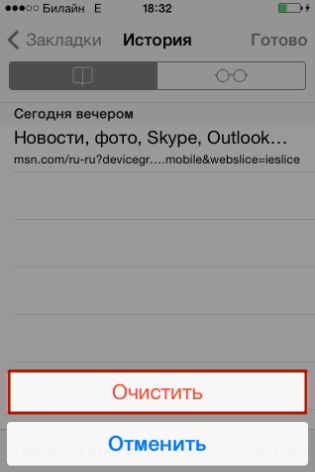
ನೀವು ಭೇಟಿ ನೀಡುವ ಸೈಟ್ಗಳ ವಿಳಾಸಗಳು ನಿಮ್ಮ ಮೊಬೈಲ್ ಸಾಧನದ ಮೆಮೊರಿಯಲ್ಲಿ ಉಳಿಯಲು ನೀವು ಬಯಸದಿದ್ದರೆ, ಬಳಸಿ " ಖಾಸಗಿ ಪ್ರವೇಶ" ಸಕ್ರಿಯಗೊಳಿಸಿದ ನಂತರ ವಿನಂತಿಗಳು " ಖಾಸಗಿ ಪ್ರವೇಶ"ಉಳಿಸಲಾಗುವುದಿಲ್ಲ. ಸಕ್ರಿಯಗೊಳಿಸಿ " ಖಾಸಗಿ ಪ್ರವೇಶ"ಮೆನುವಿನಲ್ಲಿ ಅಗತ್ಯವಿದೆ" ಬುಕ್ಮಾರ್ಕ್ಗಳು" - ಕೆಳಗಿನ ಎಡ ಮೂಲೆಯಲ್ಲಿರುವ ಅದೇ ಹೆಸರಿನ ಬಟನ್ ಅನ್ನು ಕ್ಲಿಕ್ ಮಾಡಿ, ನಂತರ ಕ್ಲಿಕ್ ಮಾಡಿ " ಸಿದ್ಧವಾಗಿದೆ».
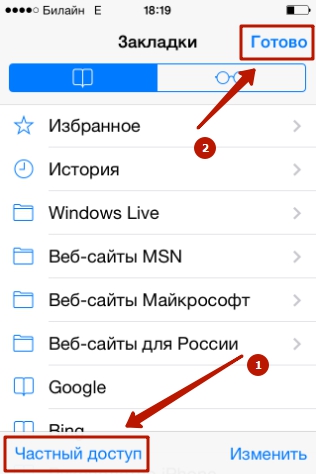
ಅದು " ಖಾಸಗಿ ಪ್ರವೇಶ" ಅನ್ನು ಸಕ್ರಿಯಗೊಳಿಸಲಾಗಿದೆ, ನೀವು ಬ್ರೌಸರ್ನ ಹಿನ್ನೆಲೆ ಬಣ್ಣದಿಂದ ನಿರ್ಣಯಿಸಬಹುದು. ಹಿನ್ನೆಲೆ ಕಪ್ಪು ಬಣ್ಣಕ್ಕೆ ತಿರುಗುತ್ತದೆ.

ಐಫೋನ್ನಲ್ಲಿರುವ ಇತರ ಬ್ರೌಸರ್ಗಳಲ್ಲಿ ಇತಿಹಾಸವನ್ನು ಅಳಿಸುವುದು ಹೇಗೆ?
ಒಪೇರಾ ಮಿನಿ, ಯಾಂಡೆಕ್ಸ್ ಬ್ರೌಸರ್, ಮೊಜಿಲ್ಲಾ ಫೈರ್ಫಾಕ್ಸ್, ಗೂಗಲ್ ಕ್ರೋಮ್, ಯುಸಿ ಬ್ರೌಸರ್ನಂತಹ ಜನಪ್ರಿಯ ಬ್ರೌಸರ್ಗಳು ಆಪ್ಸ್ಟೋರ್ನಲ್ಲಿ ಲಭ್ಯವಿದೆ. ಅವುಗಳಲ್ಲಿ ಕೆಲವು ಇತಿಹಾಸವನ್ನು ಹೇಗೆ ತೆರವುಗೊಳಿಸುವುದು ಎಂಬುದನ್ನು ನಾವು ಸಂಕ್ಷಿಪ್ತವಾಗಿ ನೋಡೋಣ.
ನೀವು Yandex ಬ್ರೌಸರ್ನಲ್ಲಿ ಇತಿಹಾಸವನ್ನು ಈ ರೀತಿ ಅಳಿಸಬಹುದು:
ಹಂತ 1. ಗೆ ಹೋಗು" ಸಂಯೋಜನೆಗಳು»ಅಪ್ಲಿಕೇಶನ್ಗಳು - ಮೂರು ಚುಕ್ಕೆಗಳಿರುವ ಬಟನ್ ಅನ್ನು ಕ್ಲಿಕ್ ಮಾಡಿ.

ಕಾಣಿಸಿಕೊಳ್ಳುವ ಮೆನುವಿನಲ್ಲಿ, ಆಯ್ಕೆಯನ್ನು ಆರಿಸಿ " ಸಂಯೋಜನೆಗಳು».

ಹಂತ 2. ಸೆಟ್ಟಿಂಗ್ಗಳ ಪರದೆಯನ್ನು ಕೆಳಗೆ ಸ್ಕ್ರಾಲ್ ಮಾಡಿ " ಗೌಪ್ಯತೆ" ಈ ಬ್ಲಾಕ್ನಲ್ಲಿ ನೀವು ವಿಭಾಗವನ್ನು ಕಾಣಬಹುದು " ಡೇಟಾವನ್ನು ತೆರವುಗೊಳಿಸಿ" ಅದರೊಳಗೆ ಮುಂದುವರಿಯಿರಿ.
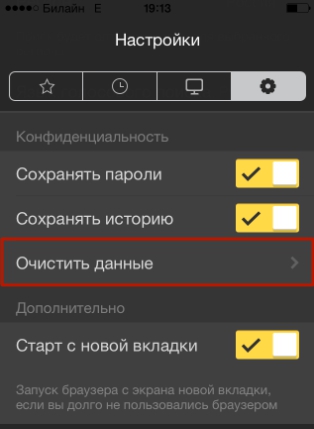
ಹಂತ 3. Yandex ಬ್ರೌಸರ್ನಿಂದ ನೀವು ಯಾವ ರೀತಿಯ ಡೇಟಾವನ್ನು ಅಳಿಸಲು ಬಯಸುತ್ತೀರಿ ಎಂಬುದರ ಪೆಟ್ಟಿಗೆಗಳನ್ನು ಪರಿಶೀಲಿಸಿ.

ನಂತರ ಕ್ಲಿಕ್ ಮಾಡಿ " ಸ್ಪಷ್ಟ" ಮತ್ತು ಕ್ಲಿಕ್ ಮಾಡುವ ಮೂಲಕ ನಿಮ್ಮ ಉದ್ದೇಶವನ್ನು ದೃಢೀಕರಿಸಿ " ಹೌದು" ಕಾಣಿಸುವ ವಿಂಡೋದಲ್ಲಿ.
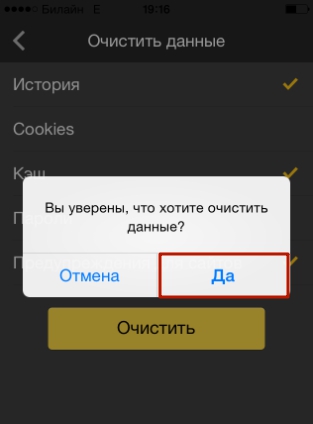
ಒಪೇರಾ ಮಿನಿಯಲ್ಲಿ ಇತಿಹಾಸವನ್ನು ಅಳಿಸುವುದು ಇನ್ನೂ ಸರಳವಾದ ವಿಧಾನವಾಗಿದೆ:
ಹಂತ 1. ಅಪ್ಲಿಕೇಶನ್ ಅನ್ನು ಪ್ರಾರಂಭಿಸಿ, ಮತ್ತು ಎಕ್ಸ್ಪ್ರೆಸ್ ಪ್ಯಾನಲ್ ಪರದೆಯ ಮೇಲೆ ಕಾಣಿಸಿಕೊಂಡಾಗ, ಎಡದಿಂದ ಬಲಕ್ಕೆ ಸ್ವೈಪ್ ಮಾಡಿ. ಇದು ನಿಮ್ಮನ್ನು " ಕಥೆ».

ಹಂತ 2. ಕೆಳಗಿನ ಬಲ ಮೂಲೆಯಲ್ಲಿರುವ ಕಸದ ಕ್ಯಾನ್ ಐಕಾನ್ ಮೇಲೆ ಕ್ಲಿಕ್ ಮಾಡಿ.

ಹಂತ 3. ನಿಮ್ಮ ಬ್ರೌಸಿಂಗ್ ಇತಿಹಾಸವನ್ನು ತೆರವುಗೊಳಿಸಲು ನೀವು ಬಯಸುತ್ತೀರಿ ಎಂಬುದನ್ನು ದೃಢೀಕರಿಸಿ - ಗೋಚರಿಸುವ ವಿಂಡೋದಲ್ಲಿ, ಆಯ್ಕೆಯನ್ನು ಆರಿಸಿ " ಹೌದು».

ಸೆಟ್ಟಿಂಗ್ಗಳ ನಮ್ಯತೆಯ ವಿಷಯದಲ್ಲಿ, ಮೊಬೈಲ್ ಒಪೇರಾ Yandex.Browser ನಿಂದ ದೂರವಿದೆ. ಒಪೇರಾ ನಿಮಗೆ ಕೇವಲ ಒಂದು ರೀತಿಯ ಡೇಟಾವನ್ನು ಅಳಿಸಲು ಅನುಮತಿಸುವುದಿಲ್ಲ (ಉದಾಹರಣೆಗೆ, ಸಂಗ್ರಹ). ಎಲ್ಲಾ ಡೇಟಾವನ್ನು ಒಂದೇ ಬಾರಿಗೆ ಅಳಿಸಲು ಸಾಧ್ಯವಿದೆ - ಇತಿಹಾಸ, ಪಾಸ್ವರ್ಡ್ಗಳ ಪಟ್ಟಿ ಮತ್ತು ಕುಕೀಗಳು.
ಮೊಬೈಲ್ ಗೂಗಲ್ ಕ್ರೋಮ್ ಇತಿಹಾಸವನ್ನು ತೆರವುಗೊಳಿಸಲು, ನೀವು ಬ್ರೌಸರ್ ಅನ್ನು ಪ್ರಾರಂಭಿಸಬೇಕು, ಮೂರು ಚುಕ್ಕೆಗಳನ್ನು ಹೊಂದಿರುವ ಐಕಾನ್ ಅನ್ನು ಕ್ಲಿಕ್ ಮಾಡುವ ಮೂಲಕ ಮೆನುಗೆ ಹೋಗಿ ಮತ್ತು ಮಾರ್ಗವನ್ನು ಅನುಸರಿಸಿ " ಸಂಯೋಜನೆಗಳು» (« ಸಂಯೋಜನೆಗಳು») — « ಸುಧಾರಿತ» (« ಸುಧಾರಿತ») — « ವಯಕ್ತಿಕ ವಿಷಯ» (« ಗೌಪ್ಯತೆ") ಕೊನೆಯ ಉಪವಿಭಾಗವು ಬ್ಲಾಕ್ ಅನ್ನು ಹೊಂದಿರುತ್ತದೆ " ಬ್ರೌಸಿಂಗ್ ಡೇಟಾವನ್ನು ತೆರವುಗೊಳಿಸಿ» (« ಬ್ರೌಸಿಂಗ್ ಡೇಟಾವನ್ನು ತೆರವುಗೊಳಿಸಿ") ಈ ಬ್ಲಾಕ್ನಲ್ಲಿರುವ ಐಟಂಗಳ ಮೇಲೆ ಕ್ಲಿಕ್ ಮಾಡುವ ಮೂಲಕ, ನೀವು ವಿವಿಧ ರೀತಿಯ ಡೇಟಾವನ್ನು ಅಳಿಸಬಹುದು.

AppStore ನಲ್ಲಿ ನಿಮ್ಮ ಖರೀದಿ ಇತಿಹಾಸವನ್ನು ಹೇಗೆ ತೆರವುಗೊಳಿಸುವುದು?
ಐಫೋನ್ ಬಳಕೆದಾರರು, ನಿಯಮದಂತೆ, ಆಪ್ಸ್ಟೋರ್ನಲ್ಲಿ ಅಪ್ಲಿಕೇಶನ್ಗಳನ್ನು ದೊಡ್ಡ ಪ್ರಮಾಣದಲ್ಲಿ ಖರೀದಿಸುತ್ತಾರೆ - ಮತ್ತು ಅವರೆಲ್ಲರೂ ಅವುಗಳನ್ನು ಬಳಸುವುದಿಲ್ಲ. ಪರಿಣಾಮವಾಗಿ, ಕೇವಲ ಒಂದೆರಡು ತಿಂಗಳುಗಳಲ್ಲಿ ಆಪಲ್ ಸ್ಟೋರ್ನಿಂದ ಡೌನ್ಲೋಡ್ಗಳ ಪಟ್ಟಿ ತುಂಬಾ ಪ್ರಭಾವಶಾಲಿಯಾಗುತ್ತದೆ, ಅದರಲ್ಲಿ ಸರಿಯಾದ ಅಪ್ಲಿಕೇಶನ್ ಅನ್ನು ಕಂಡುಹಿಡಿಯುವುದು ಸಮಸ್ಯಾತ್ಮಕವಾಗಿದೆ. ಆಪ್ಸ್ಟೋರ್ನಲ್ಲಿ ನಿಮ್ಮ ಖರೀದಿ ಇತಿಹಾಸವನ್ನು "ಸ್ವಚ್ಛಗೊಳಿಸುವ" ಅಗತ್ಯವು ಉದ್ಭವಿಸಿದಾಗ ಇದು. ನೀವು ಇದನ್ನು ಐಫೋನ್ನಲ್ಲಿ ಹೀಗೆ ಮಾಡಬಹುದು:
ಹಂತ 1. ನಿಮ್ಮ ಗ್ಯಾಜೆಟ್ನಲ್ಲಿರುವ "AppStore" ಅಪ್ಲಿಕೇಶನ್ಗೆ ಹೋಗಿ ಮತ್ತು "" ಆಯ್ಕೆಮಾಡಿ ನವೀಕರಣಗಳು».


ಹಂತ 3. ನಿಮ್ಮ ಮೊಬೈಲ್ ಸಾಧನಕ್ಕೆ ಡೌನ್ಲೋಡ್ ಮಾಡಲಾದ ಎಲ್ಲಾ ಅಪ್ಲಿಕೇಶನ್ಗಳ ಪಟ್ಟಿಯು ಪರದೆಯ ಮೇಲೆ ಗೋಚರಿಸುತ್ತದೆ.

ನೀವು ಇತಿಹಾಸದಿಂದ ತೆಗೆದುಹಾಕಲು ಬಯಸುವ ಅಪ್ಲಿಕೇಶನ್ನ ಹೆಸರಿನೊಂದಿಗೆ ಸಾಲಿನಲ್ಲಿ ಬಲದಿಂದ ಎಡಕ್ಕೆ ಸ್ವೈಪ್ ಮಾಡಿ ಮತ್ತು ಒತ್ತಿರಿ " ಮರೆಮಾಡಿ» (« ಮರೆಮಾಡಿ»).
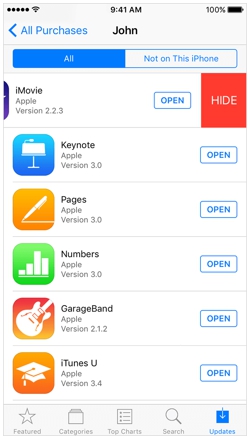
8.0 ಗಿಂತ ಹೆಚ್ಚಿನ iOS ಆವೃತ್ತಿಯನ್ನು ಹೊಂದಿರುವ ಮೊಬೈಲ್ ಸಾಧನಗಳ ಮಾಲೀಕರು ಮಾತ್ರ ವಿವರಿಸಿದ ರೀತಿಯಲ್ಲಿ ಆಪ್ಸ್ಟೋರ್ನಿಂದ ಡೌನ್ಲೋಡ್ ಇತಿಹಾಸವನ್ನು ತೆರವುಗೊಳಿಸಲು ಸಾಧ್ಯವಾಗುತ್ತದೆ. ಐಒಎಸ್ 7 ಮತ್ತು ಅದಕ್ಕಿಂತ ಕಡಿಮೆ ಇರುವ ಗ್ಯಾಜೆಟ್ಗಳಲ್ಲಿ ಸ್ವೈಪ್ ಮಾಡಲು ಯಾವುದೇ ಪ್ರತಿಕ್ರಿಯೆ ಇರುವುದಿಲ್ಲ.
ಐಫೋನ್ ಕರೆ ಇತಿಹಾಸವನ್ನು ಹೇಗೆ ಅಳಿಸುವುದು?
iPhone ಕರೆ ಇತಿಹಾಸದೊಂದಿಗೆ, ನಿಮ್ಮ ಫೋನ್ ಪುಸ್ತಕದಲ್ಲಿ ಅವರ ಸಂಖ್ಯೆಗಳನ್ನು ಹುಡುಕುವ ಸಮಯವನ್ನು ವ್ಯರ್ಥ ಮಾಡದೆಯೇ ನೀವು ಹೆಚ್ಚಾಗಿ ಸಂವಹನ ಮಾಡುವ ಜನರೊಂದಿಗೆ ತ್ವರಿತವಾಗಿ ಸಂಪರ್ಕ ಸಾಧಿಸಬಹುದು. ನಿಮ್ಮ ಕರೆ ಇತಿಹಾಸವನ್ನು ನೀವು "ಸ್ವಚ್ಛಗೊಳಿಸಬಹುದು", ಪಟ್ಟಿಯಲ್ಲಿ ಅತ್ಯಂತ ಅಗತ್ಯವಾದ ಸಂಪರ್ಕಗಳನ್ನು ಮಾತ್ರ ಬಿಡಬಹುದು. ಇದನ್ನು ಹೇಗೆ ಮಾಡಲಾಗುತ್ತದೆ ಎಂಬುದು ಇಲ್ಲಿದೆ:
ಹಂತ 1. ಫೋನ್ ಅಪ್ಲಿಕೇಶನ್ಗೆ ಹೋಗಿ ಮತ್ತು ಆಯ್ಕೆಮಾಡಿ " ಇತ್ತೀಚಿನ».

ಕರೆಗಳ ಪಟ್ಟಿಯು ಪರದೆಯ ಮೇಲೆ ಕಾಣಿಸುತ್ತದೆ.
ಹಂತ 2. ಬಟನ್ ಮೇಲೆ ಕ್ಲಿಕ್ ಮಾಡಿ ಬದಲಾವಣೆ"ಮೇಲಿನ ಬಲ ಮೂಲೆಯಲ್ಲಿದೆ.

ಪ್ರತಿ ಕರೆಯ ಪಕ್ಕದಲ್ಲಿ ಮೈನಸ್ ಹೊಂದಿರುವ ಕೆಂಪು ವೃತ್ತವು ಕಾಣಿಸಿಕೊಳ್ಳುವುದನ್ನು ನೀವು ನೋಡುತ್ತೀರಿ.


ನಿಮ್ಮ ಕರೆ ಇತಿಹಾಸವನ್ನು ತೆರವುಗೊಳಿಸಲು ಐಫೋನ್ ನಿಮಗೆ ಅನುಮತಿಸುತ್ತದೆ. ಪೂರ್ತಿಯಾಗಿ. ಇದನ್ನು ಮಾಡಲು, ಬಟನ್ ಕ್ಲಿಕ್ ಮಾಡಿ " ಅಳಿಸಿ"ಮತ್ತು ಕಾಣಿಸಿಕೊಳ್ಳುವ ಮೆನುವಿನಲ್ಲಿ, ಆಯ್ಕೆಯನ್ನು ಆರಿಸಿ" ಎಲ್ಲಾ ಇತ್ತೀಚಿನದನ್ನು ತೆರವುಗೊಳಿಸಿ».

iCloud ಬ್ಯಾಕಪ್ ವೈಶಿಷ್ಟ್ಯವನ್ನು ನಿಷ್ಕ್ರಿಯಗೊಳಿಸಿದ್ದರೂ ಸಹ, iOS 8.1 ಮತ್ತು ಹೆಚ್ಚಿನದರೊಂದಿಗೆ Apple ಸಾಧನಗಳ ಬಳಕೆದಾರರು ಮಾಡಿದ ಕರೆಗಳ ಕುರಿತು ಡೇಟಾವನ್ನು Apple ಗೆ ಕಳುಹಿಸಲಾಗುತ್ತದೆ. ಇದನ್ನು ಸಂಸ್ಥೆಯ ನೀತಿಯಿಂದ ಒದಗಿಸಲಾಗಿದೆ. ಕಳೆದ ತಿಂಗಳು ಮತ್ತು ಬಳಕೆದಾರರ ಅನುಕೂಲಕ್ಕಾಗಿ ಮಾತ್ರ ಮಾಹಿತಿಯನ್ನು ಸಂಗ್ರಹಿಸುತ್ತದೆ ಎಂದು ಆಪಲ್ ಹೇಳಿಕೊಂಡಿದೆ - ಇದರಿಂದಾಗಿ ನಷ್ಟದ ಸಂದರ್ಭದಲ್ಲಿ ಪ್ರಮುಖ ಡೇಟಾವನ್ನು ಪುನಃಸ್ಥಾಪಿಸಲು ಅವರಿಗೆ ಅವಕಾಶವಿದೆ. ಆದಾಗ್ಯೂ, ದೇಶೀಯ ಕಂಪನಿ ಎಲ್ಕಾಮ್ಸಾಫ್ಟ್ನ ತಜ್ಞರು ಕಳೆದ 4 ತಿಂಗಳುಗಳಲ್ಲಿ ಮಾಡಿದ ಕರೆಗಳ ಬಗ್ಗೆ ಮಾಹಿತಿಯನ್ನು ಮರುಪಡೆಯಲು ನಿರ್ವಹಿಸುತ್ತಿದ್ದಾರೆ. ಈ ಅಂಕಿಅಂಶಗಳು ಆಪಲ್ ರಷ್ಯನ್ನರ ಮೇಲೆ ಬೇಹುಗಾರಿಕೆ ನಡೆಸುತ್ತಿದೆಯೇ ಎಂಬ ಚರ್ಚೆಗೆ ಇಂಧನವನ್ನು ಸೇರಿಸಿದೆ.
ಸಂದೇಶ/iMessage ಇತಿಹಾಸವನ್ನು ತೆರವುಗೊಳಿಸುವುದು ಹೇಗೆ?
ನಿಯಮಿತ SMS ಮತ್ತು iMessages ಅನ್ನು ಅದೇ ರೀತಿಯಲ್ಲಿ ಅಳಿಸಲಾಗುತ್ತದೆ. ನೀವು ವೈಯಕ್ತಿಕ SMS ಸಂದೇಶಗಳು ಮತ್ತು ಸಂಪೂರ್ಣ ಪತ್ರವ್ಯವಹಾರ ಎರಡನ್ನೂ ಅಳಿಸಬಹುದು. ಪತ್ರವ್ಯವಹಾರವನ್ನು ತೊಡೆದುಹಾಕಲು ಸುಲಭವಾಗಿದೆ: "ಸಂದೇಶಗಳು" ಅಪ್ಲಿಕೇಶನ್ಗೆ ಹೋಗಿ, ಇನ್ನು ಮುಂದೆ ಅಗತ್ಯವಿಲ್ಲದ ಪತ್ರವ್ಯವಹಾರದಲ್ಲಿ ಬಲದಿಂದ ಎಡಕ್ಕೆ ಸ್ವೈಪ್ ಮಾಡಿ ಮತ್ತು "" ಎಂದು ಲೇಬಲ್ ಮಾಡಲಾದ ಕೆಂಪು ಬಟನ್ ಕ್ಲಿಕ್ ಮಾಡಿ. ಅಳಿಸಿ».

ನೀವು ನಿರ್ದಿಷ್ಟ ಸಂದೇಶಗಳನ್ನು ಅಳಿಸಬೇಕಾದರೆ, ನೀವು ವಿಭಿನ್ನವಾಗಿ ಮುಂದುವರಿಯಬೇಕು:
ಹಂತ 1. ಸಂದೇಶಗಳ ಅಪ್ಲಿಕೇಶನ್ನಲ್ಲಿ, ಬಯಸಿದ ಸಂಭಾಷಣೆಯನ್ನು ಹುಡುಕಿ ಮತ್ತು ಅದನ್ನು ತೆರೆಯಿರಿ.
ಹಂತ 2. ಕೆಳಗಿನ ಮೆನು ಕಾಣಿಸಿಕೊಳ್ಳುವವರೆಗೆ SMS ಅನ್ನು ಟ್ಯಾಪ್ ಮಾಡಿ ಮತ್ತು ಹಿಡಿದುಕೊಳ್ಳಿ:

ಹಂತ 3. ಆಯ್ಕೆಯನ್ನು ಆರಿಸಿ " ಇನ್ನಷ್ಟು" ಸಂದೇಶವನ್ನು ಟಿಕ್ನೊಂದಿಗೆ ಗುರುತಿಸಲಾಗುತ್ತದೆ.

ಹಂತ 4. ನೀವು ಅಳಿಸಲು ಬಯಸುವ ಇತರ SMS ಸಂದೇಶಗಳ ಪಕ್ಕದಲ್ಲಿರುವ ಬಾಕ್ಸ್ಗಳನ್ನು ಪರಿಶೀಲಿಸಿ.

ಹಂತ 5. ಕೆಳಗಿನ ಎಡ ಮೂಲೆಯಲ್ಲಿರುವ ಕಸದ ಕ್ಯಾನ್ ಐಕಾನ್ ಮೇಲೆ ಕ್ಲಿಕ್ ಮಾಡಿ.

ಹಂತ 6. ಅಳಿಸಬೇಕಾದ ಸಂದೇಶಗಳ ಸಂಖ್ಯೆಯನ್ನು ಐಫೋನ್ ಮರು ಲೆಕ್ಕಾಚಾರ ಮಾಡುತ್ತದೆ ಮತ್ತು ಕಾರ್ಯಾಚರಣೆಯನ್ನು ಖಚಿತಪಡಿಸಲು ನಿಮ್ಮನ್ನು ಕೇಳುತ್ತದೆ.
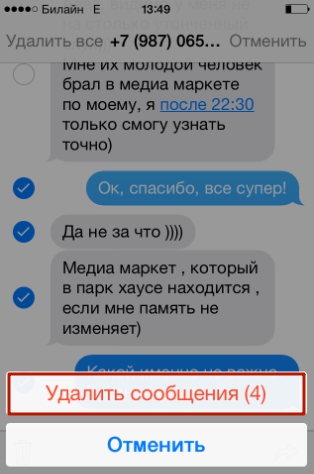
ಕ್ಲಿಕ್ " ಸಂದೇಶಗಳನ್ನು ಅಳಿಸಿ (...)».
ಇದರ ನಂತರ, ನಿಮ್ಮ ಪತ್ರವ್ಯವಹಾರದಲ್ಲಿ ಪ್ರಮುಖ ಮಾಹಿತಿ ಮಾತ್ರ ಉಳಿಯುತ್ತದೆ.
ಸ್ವಯಂ ತಿದ್ದುಪಡಿ ಇತಿಹಾಸವನ್ನು ಅಳಿಸಲಾಗುತ್ತಿದೆ
ಸಂದೇಶ ಅಥವಾ ಟಿಪ್ಪಣಿಯನ್ನು ಬರೆಯುವಾಗ ಪದಗಳನ್ನು ಸ್ವಯಂಚಾಲಿತವಾಗಿ ಬದಲಿಸುವ ಕಾರ್ಯವು ಸಿದ್ಧಾಂತದಲ್ಲಿ ಬಳಕೆದಾರರಿಗೆ ಉಪಯುಕ್ತವಾಗಿರಬೇಕು; ಯಾದೃಚ್ಛಿಕ ಮುದ್ರಣದೋಷಗಳನ್ನು ಸರಿಪಡಿಸುವುದು ಇದರ ಕಾರ್ಯವಾಗಿದೆ, ಐಫೋನ್ನಲ್ಲಿನ ಕೀಬೋರ್ಡ್ ಬಟನ್ಗಳು ಚಿಕ್ಕದಾಗಿರುವುದರಿಂದ ಅದನ್ನು ತಪ್ಪಿಸಲು ಸಾಧ್ಯವಿಲ್ಲ. ಆದಾಗ್ಯೂ, ಪ್ರಾಯೋಗಿಕವಾಗಿ, ಸ್ವಯಂ ಸರಿಪಡಿಸುವಿಕೆಯು ತಾರ್ಕಿಕ ನಿರೂಪಣೆಯನ್ನು ಅಸಂಬದ್ಧವಾಗಿ ಪರಿವರ್ತಿಸುತ್ತದೆ ಎಂದು ಅದು ತಿರುಗುತ್ತದೆ. ಇದಕ್ಕೆ ಹಲವಾರು ಕಾರಣಗಳಿವೆ. ಮುಖ್ಯ ವಿಷಯವೆಂದರೆ ರಷ್ಯಾದ ಭಾಷೆಯ ಬಹುಮುಖತೆ, ಇದರಲ್ಲಿ ಪ್ರತಿದಿನ ಬಹಳಷ್ಟು ಹೊಸ ಪದಗಳು ಕಾಣಿಸಿಕೊಳ್ಳುತ್ತವೆ. ಎರಡನೆಯ ಪ್ರಮುಖ ವಿಷಯವೆಂದರೆ ತಪ್ಪಾಗಿ ಬರೆಯಲಾದ ಪದಗಳನ್ನು ಒಳಗೊಂಡಂತೆ ಹೊಸ ಪದಗಳನ್ನು ನೆನಪಿಟ್ಟುಕೊಳ್ಳುವ ಐಫೋನ್ನ ಸಾಮರ್ಥ್ಯ.
ನಿಮ್ಮ iPhone ನ ನಿಘಂಟಿನಲ್ಲಿ ಸಂಪೂರ್ಣವಾಗಿ ಅರ್ಥಹೀನ ರಚನೆಗಳು ಮತ್ತು ತಪ್ಪಾಗಿ ಬರೆಯಲಾದ ಪದಗಳು ಇದ್ದರೆ, ಸ್ವಯಂ-ಸರಿಪಡಿಸುವ ಇತಿಹಾಸವನ್ನು ಅಳಿಸುವುದು ಉತ್ತಮ. ಈ ವಿಧಾನವನ್ನು ಈ ಕೆಳಗಿನಂತೆ ನಡೆಸಲಾಗುತ್ತದೆ:
ಹಂತ 1. ಗೆ ಹೋಗು" ಸಂಯೋಜನೆಗಳು"ಮತ್ತು ಮಾರ್ಗವನ್ನು ಅನುಸರಿಸಿ" ಮೂಲಭೂತ» — « ಮರುಹೊಂದಿಸಿ».

ಹಂತ 2. ಉಪವಿಭಾಗದಲ್ಲಿ " ಮರುಹೊಂದಿಸಿ"ಐಟಂ ಅನ್ನು ಹುಡುಕಿ" ಕೀಬೋರ್ಡ್ ನಿಘಂಟನ್ನು ಮರುಹೊಂದಿಸಿ"ಮತ್ತು ಅದರ ಮೇಲೆ ಕ್ಲಿಕ್ ಮಾಡಿ.

ಹಂತ 3. ಕಾಣಿಸಿಕೊಳ್ಳುವ ಮೆನುವಿನಲ್ಲಿ, ಆಯ್ಕೆಯನ್ನು ಆರಿಸಿ " ನಿಘಂಟನ್ನು ಮರುಹೊಂದಿಸಿ».

ಇದು ನಿಘಂಟನ್ನು ಅದರ ಫ್ಯಾಕ್ಟರಿ ಸೆಟ್ಟಿಂಗ್ಗಳಿಗೆ ಮರುಸ್ಥಾಪಿಸುತ್ತದೆ.
ನಿಮ್ಮ iPhone ನ ಸ್ವಯಂ ಸರಿಪಡಿಸುವ ಇತಿಹಾಸದಿಂದ ನೀವು ಪದಗಳನ್ನು ಪ್ರತ್ಯೇಕವಾಗಿ ಅಳಿಸಬಹುದು, ಆದರೂ ಹಾಗೆ ಮಾಡುವುದು ಸಾಕಷ್ಟು ಅನಾನುಕೂಲವಾಗಿದೆ. ನೀವು ತಪ್ಪಾಗಿ ಬರೆಯಲಾದ ಪದವನ್ನು ಬರೆಯಬೇಕು ಮತ್ತು ಐಫೋನ್ ತನ್ನ ಆಯ್ಕೆಯನ್ನು ನೀಡಿದಾಗ, "ಕ್ರಾಸ್" (×) ಕ್ಲಿಕ್ ಮಾಡುವ ಮೂಲಕ ತಿದ್ದುಪಡಿಯನ್ನು ನಿರಾಕರಿಸಿ. ಬಳಕೆದಾರರು ಈ ವಿಧಾನವನ್ನು ಸತತವಾಗಿ 5 ಸಾಲುಗಳನ್ನು ಪುನರಾವರ್ತಿಸಿದ ನಂತರ, ಗ್ಯಾಜೆಟ್ ಅದರ ಸರಿಪಡಿಸಿದ ಪದವನ್ನು "ಮರೆತು" ಮತ್ತು ಅದನ್ನು ಸೂಚಿಸುವುದನ್ನು ನಿಲ್ಲಿಸುತ್ತದೆ.
ಐಫೋನ್ ಅನ್ನು ಸಂಪೂರ್ಣವಾಗಿ ಸ್ವಚ್ಛಗೊಳಿಸುವುದು ಹೇಗೆ?
ಐಫೋನ್ನಲ್ಲಿ ಎಲ್ಲಾ ರೀತಿಯ ಡೇಟಾ ಇತಿಹಾಸವನ್ನು ಏಕಕಾಲದಲ್ಲಿ ತೆರವುಗೊಳಿಸುವುದು ಹೇಗೆ? ಇದನ್ನು ಮಾಡಲು, ನೀವು ಅತ್ಯಂತ ಆಮೂಲಾಗ್ರ ವಿಧಾನವನ್ನು ಆಶ್ರಯಿಸಬೇಕು - ಆಪಲ್ ಸಾಧನದ ಸಂಪೂರ್ಣ ಮರುಹೊಂದಿಕೆ. ಸ್ವಯಂಚಾಲಿತ ಇತಿಹಾಸವನ್ನು ಅಳಿಸುವ ರೀತಿಯಲ್ಲಿಯೇ ಐಫೋನ್ ಅನ್ನು ಮರುಹೊಂದಿಸುವಿಕೆಯನ್ನು ಮಾಡಲಾಗುತ್ತದೆ. ನೀವು ಉಪವಿಭಾಗಕ್ಕೆ ಹೋಗಬೇಕಾಗಿದೆ " ಮರುಹೊಂದಿಸಿ", ನಂತರ ಐಟಂ ಅನ್ನು ಕ್ಲಿಕ್ ಮಾಡಿ" ವಿಷಯ ಮತ್ತು ಸೆಟ್ಟಿಂಗ್ಗಳನ್ನು ಅಳಿಸಿ».
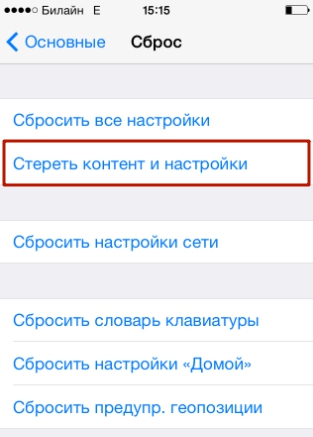
ನೀವು ನಿರ್ಬಂಧಗಳ ಪಾಸ್ವರ್ಡ್ ಅನ್ನು ನಮೂದಿಸಬೇಕು ಮತ್ತು ಸೂಕ್ತವಾದ ಬಟನ್ ಅನ್ನು ಕ್ಲಿಕ್ ಮಾಡುವ ಮೂಲಕ ಐಫೋನ್ ಅನ್ನು ಅಳಿಸಲು ನಿಮ್ಮ ಬಯಕೆಯನ್ನು ದೃಢೀಕರಿಸಬೇಕು.

ಆಪಲ್ ಗ್ಯಾಜೆಟ್ ಮರುಪ್ರಾರಂಭಗೊಳ್ಳುತ್ತದೆ, ಅದರ ನಂತರ ಬಳಕೆದಾರರು ಅದನ್ನು ಹೊಸದಾಗಿ ಕಾನ್ಫಿಗರ್ ಮಾಡಬೇಕಾಗುತ್ತದೆ. ನಮ್ಮ ವೆಬ್ಸೈಟ್ನಲ್ಲಿ ಐಫೋನ್ಗಳ ಆರಂಭಿಕ ಸೆಟಪ್ ಕುರಿತು ಒಂದು ಲೇಖನವಿದೆ - ಅದರಲ್ಲಿ ಒಳಗೊಂಡಿರುವ ಸೂಚನೆಗಳನ್ನು ನೀವು ಆಶ್ರಯಿಸಬಹುದು.
ತೀರ್ಮಾನ
ಸಫಾರಿ ಬ್ರೌಸರ್ ಇತಿಹಾಸ ಮತ್ತು ಇತರ ಡೇಟಾವನ್ನು ಅಳಿಸುವುದು ನಿಮ್ಮ ಸ್ಮಾರ್ಟ್ಫೋನ್ ಅನ್ನು "ಹೆಚ್ಚು ಮುಕ್ತವಾಗಿ ಉಸಿರಾಡಲು" ಅನುಮತಿಸಲು ಮಾತ್ರವಲ್ಲ. ಗ್ಯಾಜೆಟ್ನಲ್ಲಿ ಯಾವುದೇ ಅನುಪಯುಕ್ತ ಜಂಕ್ ಉಳಿದಿಲ್ಲದಿದ್ದರೆ ಅಗತ್ಯ ಮಾಹಿತಿಯನ್ನು ಹುಡುಕಲು ಬಳಕೆದಾರರಿಗೆ ಹೆಚ್ಚು ಅನುಕೂಲಕರವಾಗಿರುತ್ತದೆ. ಅದೃಷ್ಟವಶಾತ್, ಐಫೋನ್ನಿಂದ ಡೇಟಾವನ್ನು ಅಳಿಸುವುದು ಅದರ ಮೇಲೆ ಲೋಡ್ ಮಾಡುವಷ್ಟು ಕಷ್ಟವಲ್ಲ - ವಿವಿಧ ರೀತಿಯ ಮಾಹಿತಿಯನ್ನು ಅಳಿಸುವುದು 2-3 ಹಂತಗಳಲ್ಲಿ ಕೈಗೊಳ್ಳಲಾಗುತ್ತದೆ.
ಲೇಖನಗಳು ಮತ್ತು ಲೈಫ್ಹ್ಯಾಕ್ಗಳು
ಖರೀದಿಸಿದ ಎಲ್ಲಾ ಅಪ್ಲಿಕೇಶನ್ಗಳ ಬಗ್ಗೆ ಮಾಹಿತಿಯು ಆನ್ಲೈನ್ ಸ್ಟೋರ್ನಲ್ಲಿ ಉಳಿದಿದೆ. ಮತ್ತು ನೀವು ಏನು ಮಾಡಬೇಕು? ಅನೇಕ ಬಳಕೆದಾರರು ಆಗಾಗ್ಗೆ ಅಪ್ಲಿಕೇಶನ್ಗಳನ್ನು ಖರೀದಿಸುತ್ತಾರೆ ಎಂಬುದು ರಹಸ್ಯವಲ್ಲ, ಅವರು ತೋರಿಕೆಯಲ್ಲಿ ಅಂತ್ಯವಿಲ್ಲದ ಪಟ್ಟಿಯನ್ನು ನ್ಯಾವಿಗೇಟ್ ಮಾಡಲು ಸಂಪೂರ್ಣವಾಗಿ ಸಾಧ್ಯವಾಗುವುದಿಲ್ಲ. ಅಂದರೆ, ಅವರು ಈ ಅಥವಾ ಆ ಪ್ರೋಗ್ರಾಂ ಅನ್ನು ಕಂಡುಹಿಡಿಯಬೇಕಾದಾಗ, ಇದು ಸಾಕಷ್ಟು ವೈಯಕ್ತಿಕ ಸಮಯವನ್ನು ತೆಗೆದುಕೊಳ್ಳುತ್ತದೆ.
ಆಪ್ ಸ್ಟೋರ್ನಿಂದ ಖರೀದಿಗಳನ್ನು ತೆಗೆದುಹಾಕುವುದು ಹೇಗೆ
ನೀವು ಖರೀದಿಗಳನ್ನು ಅಳಿಸಲು ಸಾಧ್ಯವಿಲ್ಲ ಎಂದು ನಾವು ತಕ್ಷಣ ಗಮನಿಸೋಣ, ಆದರೆ ಅವುಗಳನ್ನು ಮರೆಮಾಡಲು ಸಾಧ್ಯವಿದೆ. ನಿಮ್ಮ ಕಂಪ್ಯೂಟರ್ನಲ್ಲಿ iTunes ಅಪ್ಲಿಕೇಶನ್ ತೆರೆಯಿರಿ ಮತ್ತು ನಿಮ್ಮ Apple ID ಗೆ ಸೈನ್ ಇನ್ ಮಾಡಿ. PC ಇನ್ನೂ ಅಧಿಕೃತವಾಗಿಲ್ಲದಿದ್ದರೆ, Alt ಕೀಲಿಯನ್ನು ಒತ್ತುವ ಮೂಲಕ ಟಾಪ್ ಮೆನು "ಸ್ಟೋರ್" ಗೆ ಕರೆ ಮಾಡಿ. ಅದರ ನಂತರ, ಡ್ರಾಪ್-ಡೌನ್ ಪಟ್ಟಿಯಿಂದ "ಕಂಪ್ಯೂಟರ್ ಅನ್ನು ಅಧಿಕೃತಗೊಳಿಸಿ" ಆಯ್ಕೆಮಾಡಿ. ಮುಂದಿನ ಹಂತವೆಂದರೆ ಮೇಲಿನ ಬಲಭಾಗದಲ್ಲಿರುವ "ಐಟ್ಯೂನ್ಸ್ ಸ್ಟೋರ್" ಬಟನ್ ಅನ್ನು ಕ್ಲಿಕ್ ಮಾಡಿ ಮತ್ತು ಅಂಗಡಿಗೆ ಹೋಗುವುದು. ಬಲಭಾಗದಲ್ಲಿರುವ ತ್ವರಿತ ಲಿಂಕ್ಗಳೊಂದಿಗೆ ನಾವು ವಿಭಾಗದಲ್ಲಿ "ಖರೀದಿಗಳನ್ನು" ಹುಡುಕುತ್ತೇವೆ. ಬಳಕೆದಾರರು ಖರೀದಿಸಿದ ಎಲ್ಲಾ ಅಪ್ಲಿಕೇಶನ್ಗಳನ್ನು ಇಲ್ಲಿ ಪ್ರದರ್ಶಿಸಲಾಗುತ್ತದೆ. ಮೇಲಿನ ಎಡಭಾಗದಲ್ಲಿರುವ ಅಪೇಕ್ಷಿತ ಐಕಾನ್ ಮೇಲೆ ಕರ್ಸರ್ ಅನ್ನು ತೂಗಾಡುವ ಮೂಲಕ, ನೀವು ಕ್ರಾಸ್ ಅನ್ನು ನೋಡುತ್ತೀರಿ. ಅದರ ಮೇಲೆ ಕ್ಲಿಕ್ ಮಾಡುವ ಮೂಲಕ, ಬಳಕೆದಾರರು ತನಗೆ ಬೇಕಾದ ಅಪ್ಲಿಕೇಶನ್ ಅನ್ನು ಮರೆಮಾಡಬಹುದು.
ಆದ್ದರಿಂದ, ಆಪ್ ಸ್ಟೋರ್ನಲ್ಲಿ ಖರೀದಿಗಳನ್ನು ಹೇಗೆ ಅಳಿಸುವುದು ಎಂದು ನಾವು ಕಂಡುಕೊಂಡಿದ್ದೇವೆ. ಬಳಕೆದಾರರು ಅವುಗಳನ್ನು ಇನ್ನು ಮುಂದೆ ಅಂಗಡಿಯಲ್ಲಿ ನೋಡುವುದಿಲ್ಲ.
ಆಪ್ ಸ್ಟೋರ್ನಿಂದ ಅಳಿಸಲಾದ ಖರೀದಿಗಳನ್ನು ಮರುಸ್ಥಾಪಿಸುವುದು ಹೇಗೆ
ಇದನ್ನು ಮಾಡಲು, ಅವರು ಕಂಪ್ಯೂಟರ್ನಲ್ಲಿ ಐಟ್ಯೂನ್ಸ್ ಅಪ್ಲಿಕೇಶನ್ ಮತ್ತು ತ್ವರಿತ ಲಿಂಕ್ಗಳೊಂದಿಗೆ ವಿಭಾಗವನ್ನು ಸಹ ಬಳಸುತ್ತಾರೆ. "ಖಾತೆ" ಗೆ ಹೋಗಿ. "ಐಟ್ಯೂನ್ಸ್ ಇನ್ ದಿ ಕ್ಲೌಡ್" ವಿಭಾಗದಲ್ಲಿ ನಾವು ಆಸಕ್ತಿ ಹೊಂದಿದ್ದೇವೆ. "ಹಿಡನ್ ಖರೀದಿಗಳು" ಗೆ ಹೋಗಿ ಮತ್ತು ಎದುರಿನ "ನಿರ್ವಹಿಸು" ಲಿಂಕ್ ಅನ್ನು ಕ್ಲಿಕ್ ಮಾಡಿ. ಇಲ್ಲಿ ನೀವು ಯಾವುದೇ ಅಪ್ಲಿಕೇಶನ್ ಬಗ್ಗೆ ಮಾಹಿತಿಯನ್ನು ಮರುಸ್ಥಾಪಿಸಬಹುದು. ಸಂಪೂರ್ಣ ಚೇತರಿಕೆಗಾಗಿ, "ಎಲ್ಲವನ್ನೂ ತೋರಿಸು" ಕ್ಲಿಕ್ ಮಾಡಿ.
ಆಪರೇಟಿಂಗ್ ಸಿಸ್ಟಂನ ಹಿಂದಿನ ಆವೃತ್ತಿಗಳಲ್ಲಿ ಖರೀದಿಗಳನ್ನು ಮರೆಮಾಡಲು ಸುಲಭವಾಗಿದೆ ಮತ್ತು ಬಳಕೆದಾರರು ಇದನ್ನು ನೇರವಾಗಿ ತಮ್ಮ ಸ್ಮಾರ್ಟ್ಫೋನ್ ಅಥವಾ ಟ್ಯಾಬ್ಲೆಟ್ನಲ್ಲಿ ಮಾಡಿದರು ಎಂಬುದನ್ನು ಗಮನಿಸಿ. ಐಒಎಸ್ 7 ರ ಆಗಮನದೊಂದಿಗೆ, ಈ ವೈಶಿಷ್ಟ್ಯವು ಕಡಿಮೆ ಸ್ಪಷ್ಟವಾಗಿದೆ. ಈಗ, ಖರೀದಿಗಳನ್ನು ಮರೆಮಾಡಲು, ಐಟ್ಯೂನ್ಸ್ ಅಪ್ಲಿಕೇಶನ್ ಅನ್ನು ಬಳಸಲು ಒಬ್ಬ ವ್ಯಕ್ತಿಯನ್ನು ಕೇಳಲಾಗುತ್ತದೆ.
ಐಒಎಸ್ ಸಾಧನಗಳ ಮಾಲೀಕರಿಗೆ ಆಡಿಯೊ ಮತ್ತು ವೀಡಿಯೊ ವಿಷಯವನ್ನು ಡೌನ್ಲೋಡ್ ಮಾಡಲು ಮತ್ತು ಸಿಂಕ್ರೊನೈಸ್ ಮಾಡಲು ಅಂತಹ ಅಪ್ಲಿಕೇಶನ್ ಸಂಪೂರ್ಣವಾಗಿ ಅವಶ್ಯಕವಾಗಿದೆ ಎಂದು ನಾವು ನಿಮಗೆ ನೆನಪಿಸೋಣ. ಹೆಚ್ಚುವರಿಯಾಗಿ, ಪ್ರಮುಖ ಡೇಟಾದ ಬ್ಯಾಕಪ್ ನಕಲನ್ನು ರಚಿಸಲು ಮತ್ತು ಅದನ್ನು ಮರುಸ್ಥಾಪಿಸಲು ಇದನ್ನು ಬಳಸಬಹುದು. ಅಪ್ಲಿಕೇಶನ್ ಕಂಪ್ಯೂಟರ್ಗೆ ಪ್ರತ್ಯೇಕವಾಗಿ ಉದ್ದೇಶಿಸಲಾಗಿದೆ; ಇದನ್ನು ಸಾಧನದಲ್ಲಿಯೇ ಸ್ಥಾಪಿಸಲಾಗುವುದಿಲ್ಲ. ಇದನ್ನು ಉಚಿತವಾಗಿ ವಿತರಿಸಲಾಗುತ್ತದೆ ಮತ್ತು ಕಂಪನಿಯ ಅಧಿಕೃತ ವೆಬ್ಸೈಟ್ನಿಂದ ಡೌನ್ಲೋಡ್ ಮಾಡಲಾಗುತ್ತದೆ. ಬಯಸಿದಲ್ಲಿ, ವ್ಯಕ್ತಿಯು ಐಕ್ಲೌಡ್ ಅನ್ನು ಬಳಸದೆಯೇ ವಿಷಯವನ್ನು ಡೌನ್ಲೋಡ್ ಮಾಡಬಹುದು, ಆದರೆ ಫರ್ಮ್ವೇರ್ ಅನ್ನು ನವೀಕರಿಸಲು ಅಥವಾ ಐಟ್ಯೂನ್ಸ್ ಇಲ್ಲದೆ ಬ್ಯಾಕಪ್ನಿಂದ ಸಾಧನವನ್ನು ಮರುಸ್ಥಾಪಿಸಲು ಅಸಾಧ್ಯ.


























